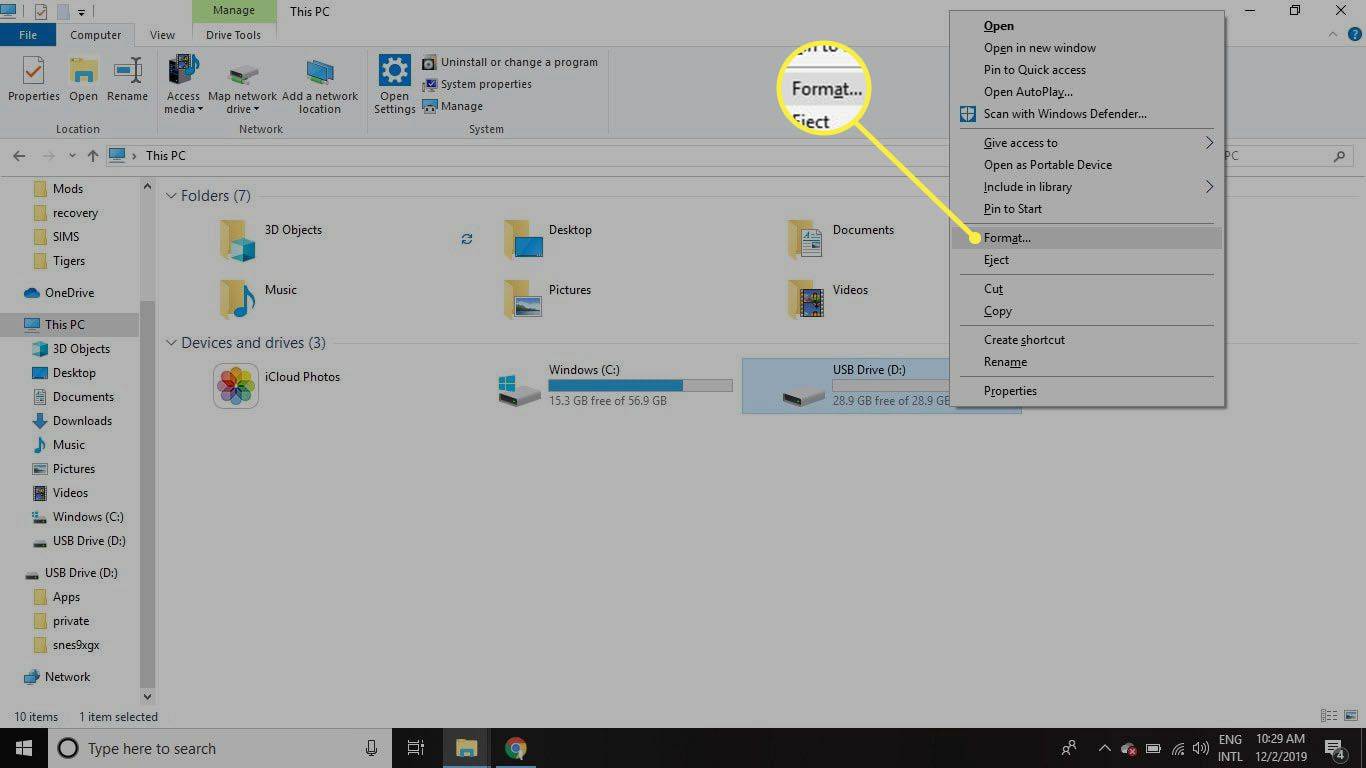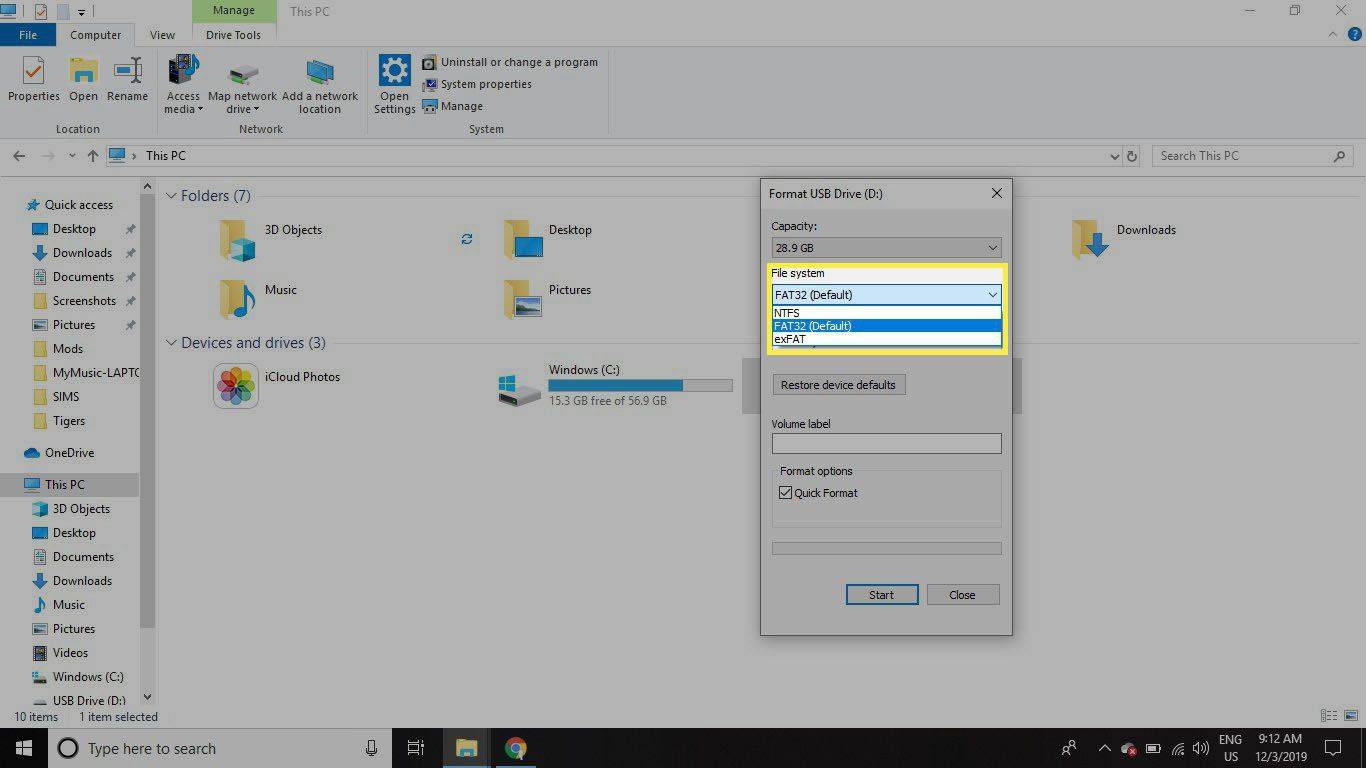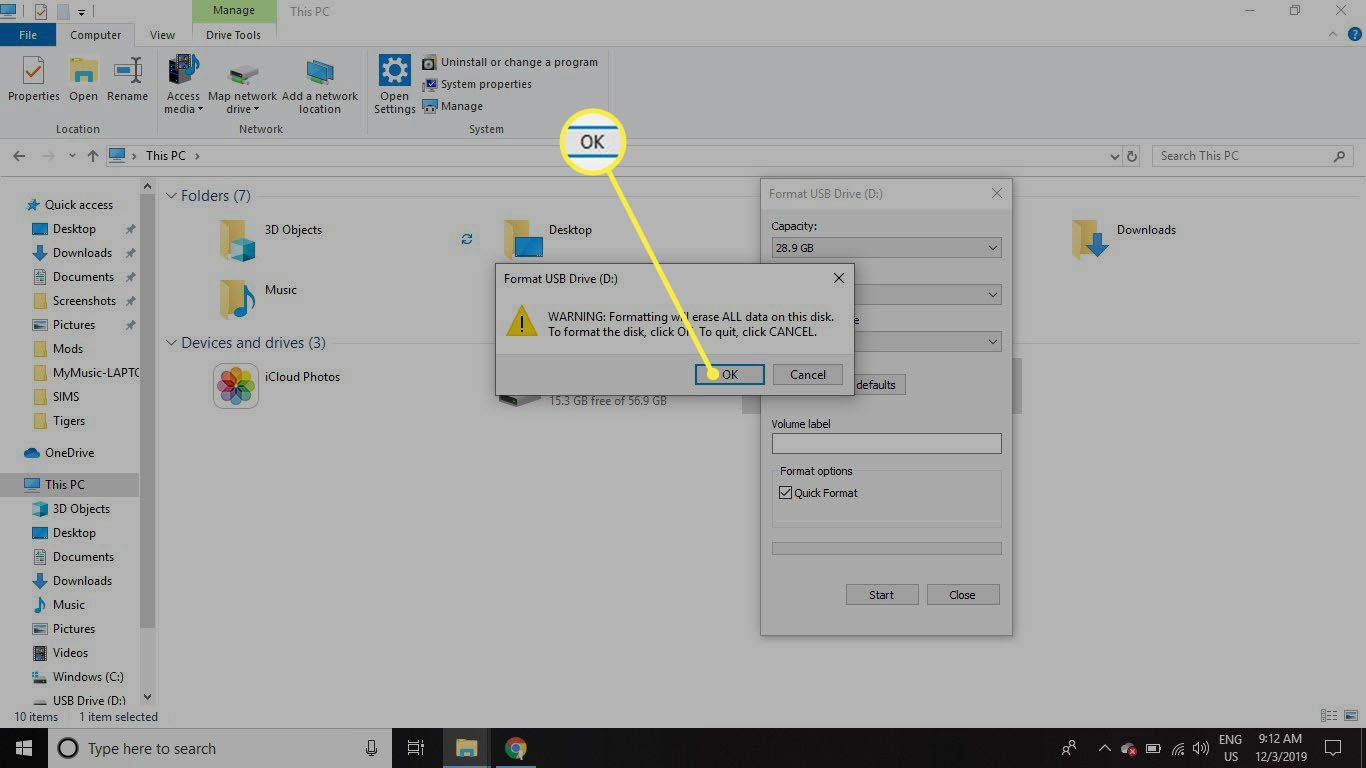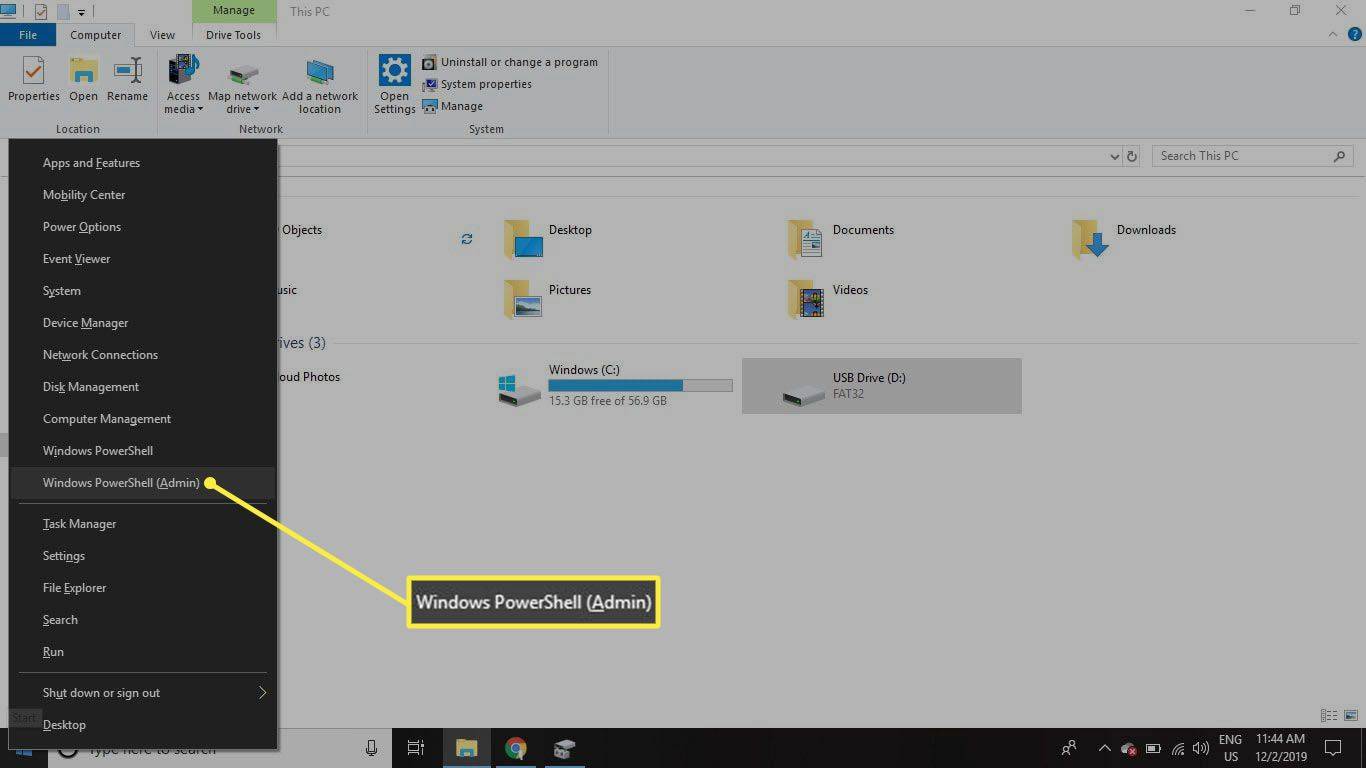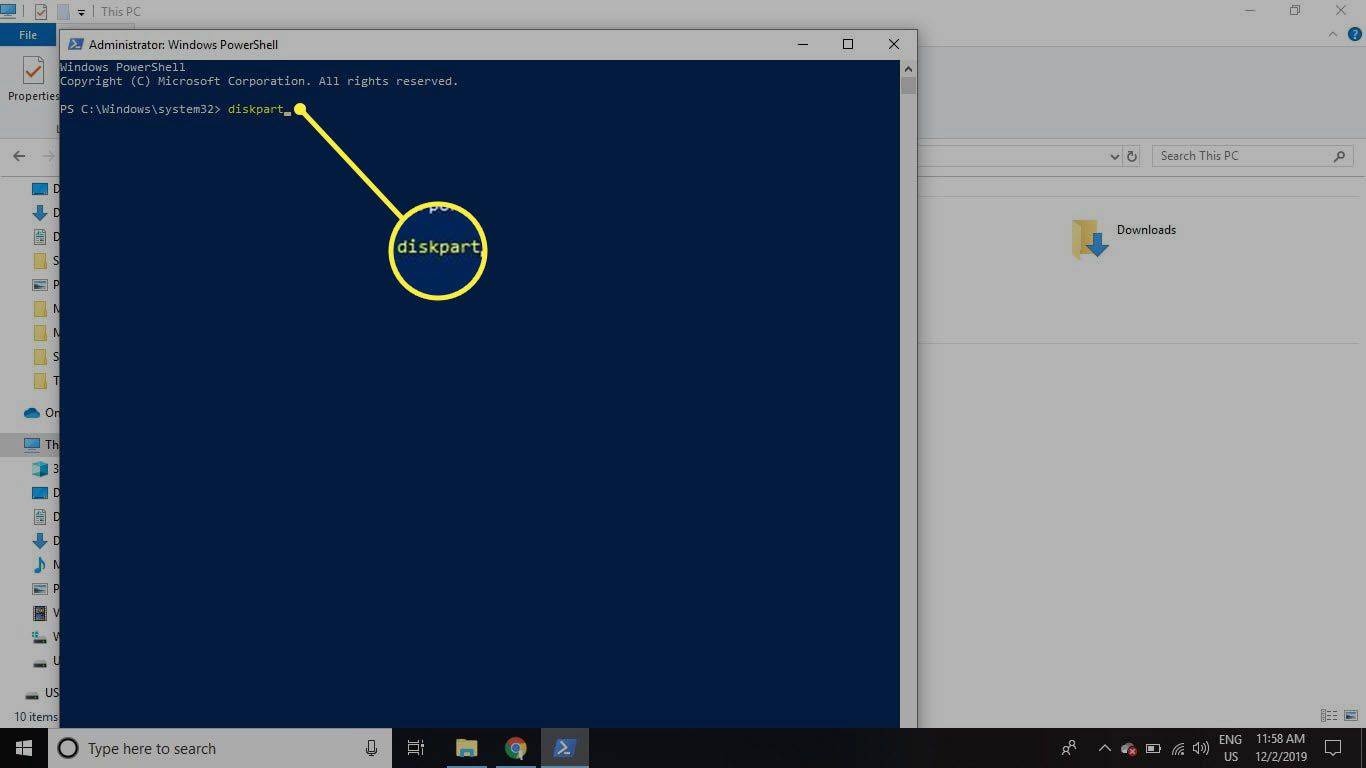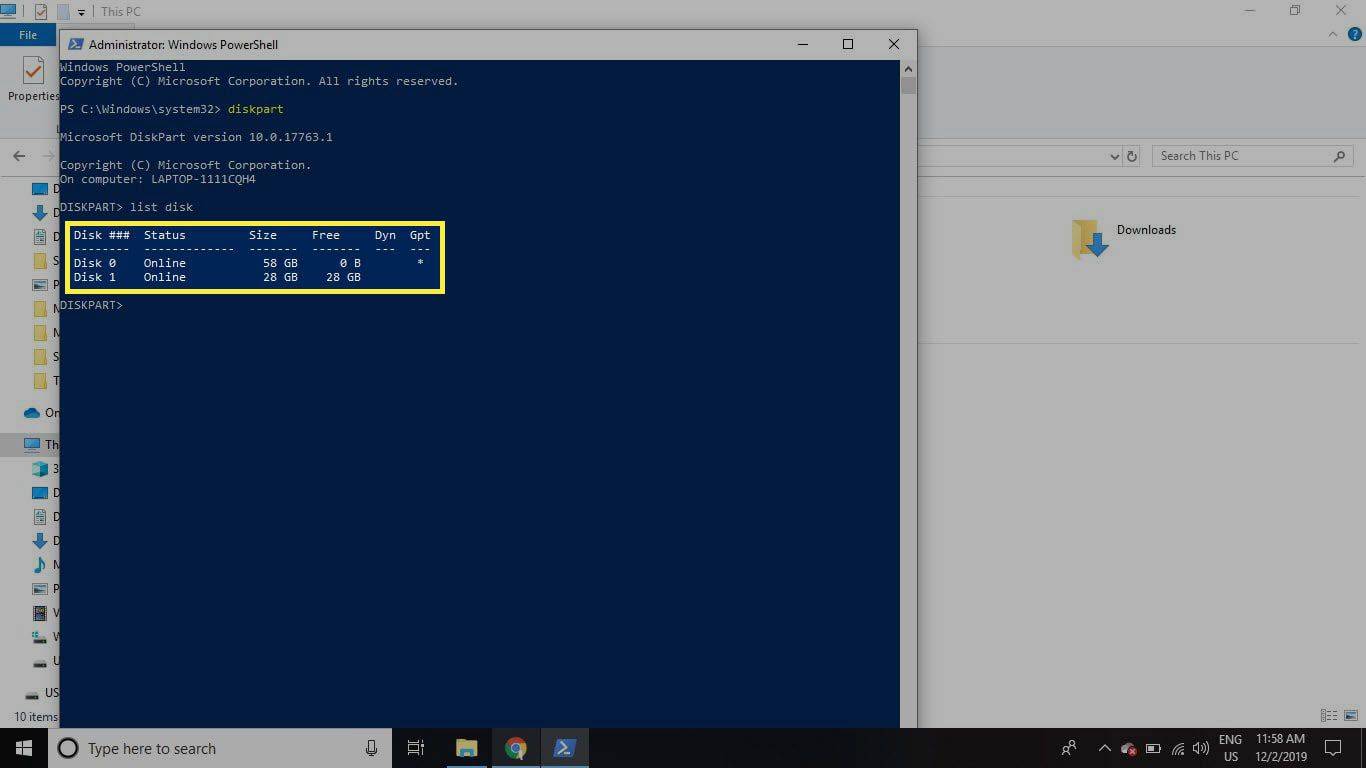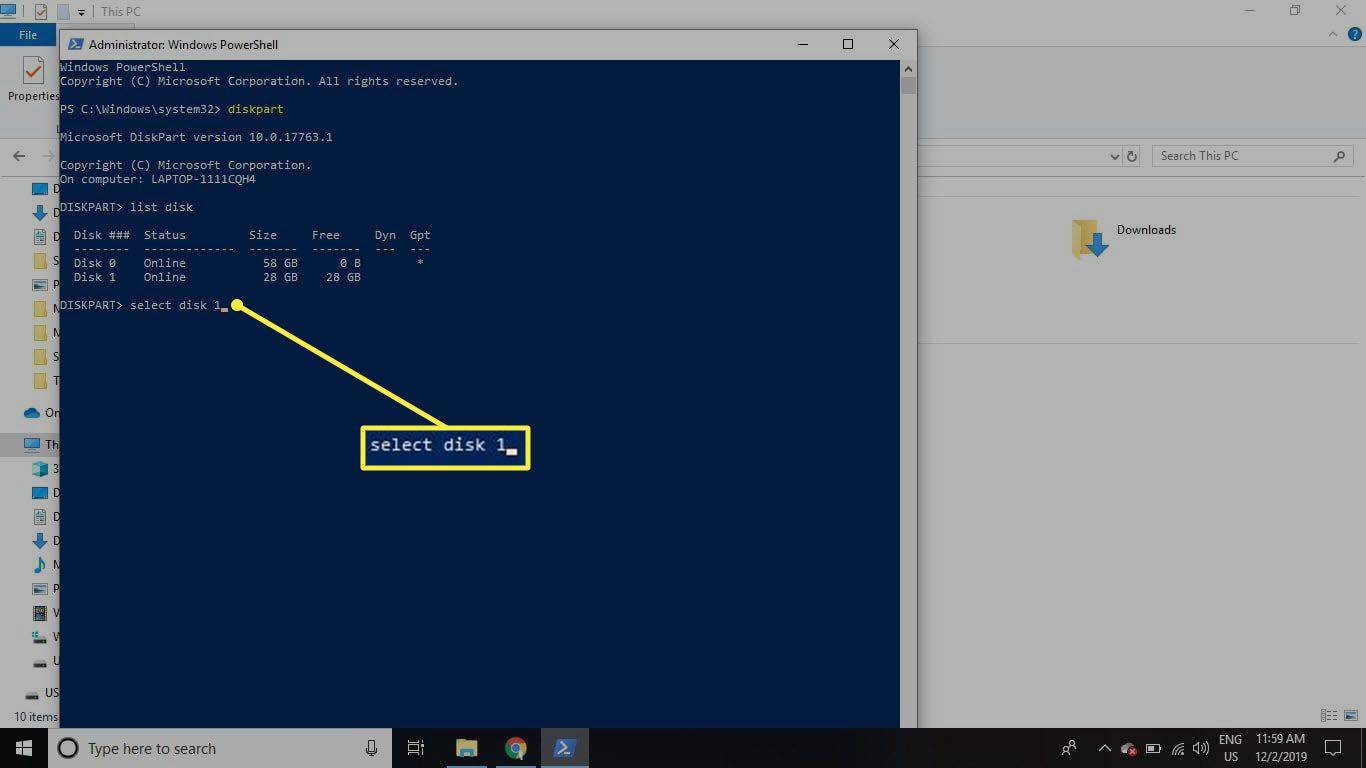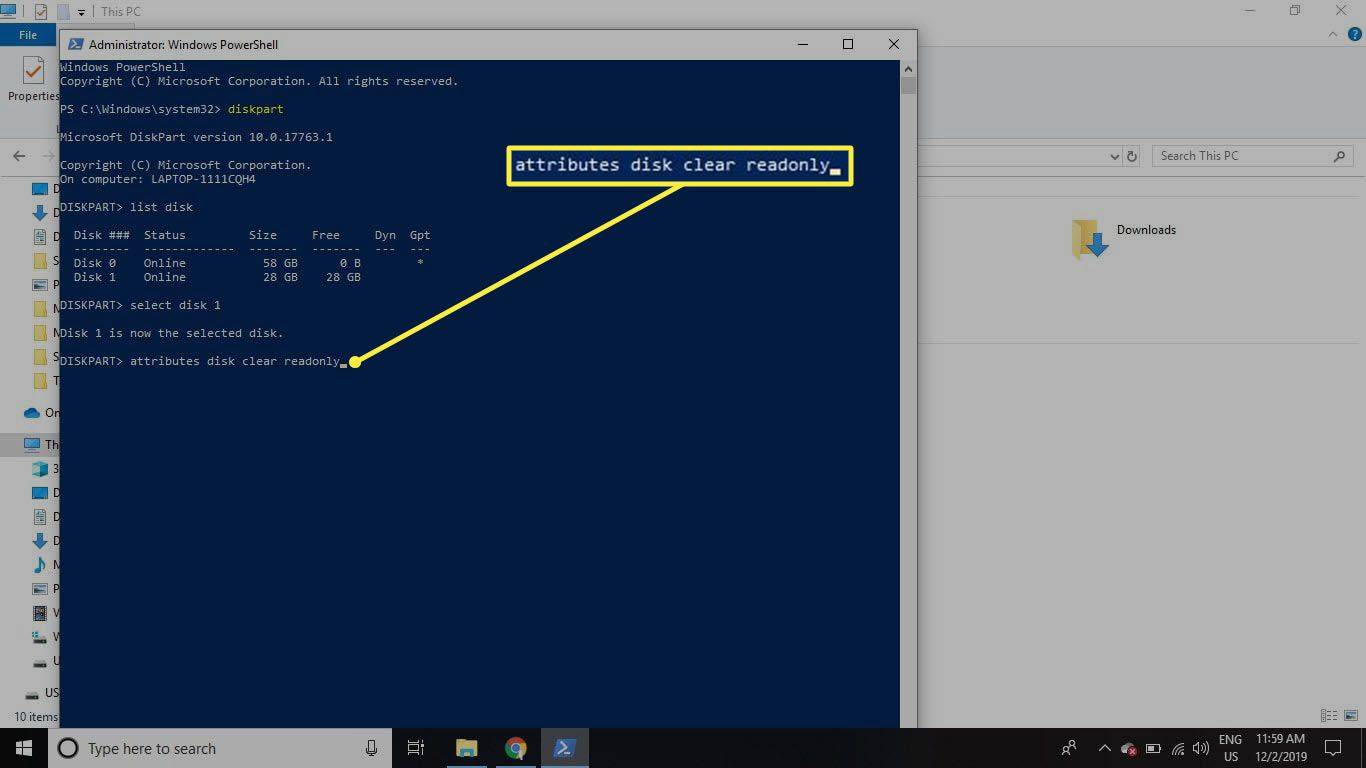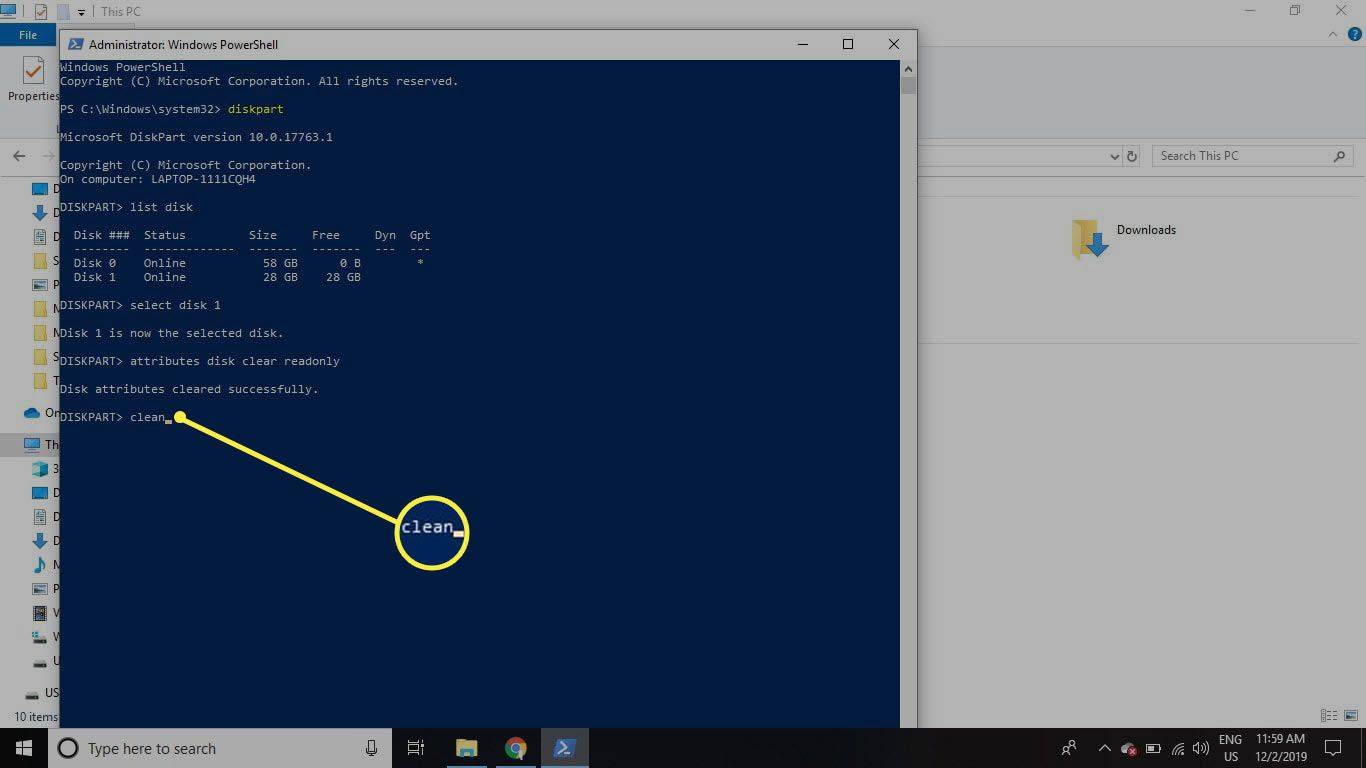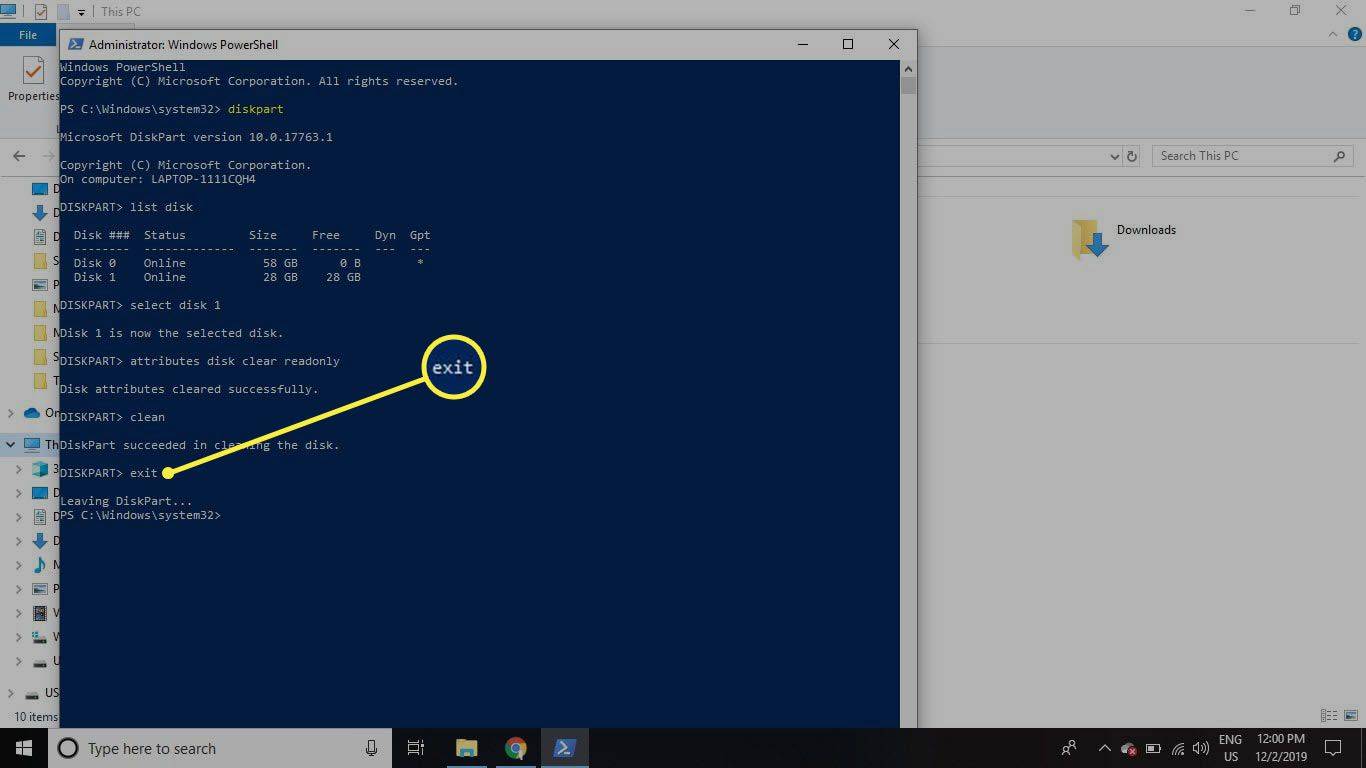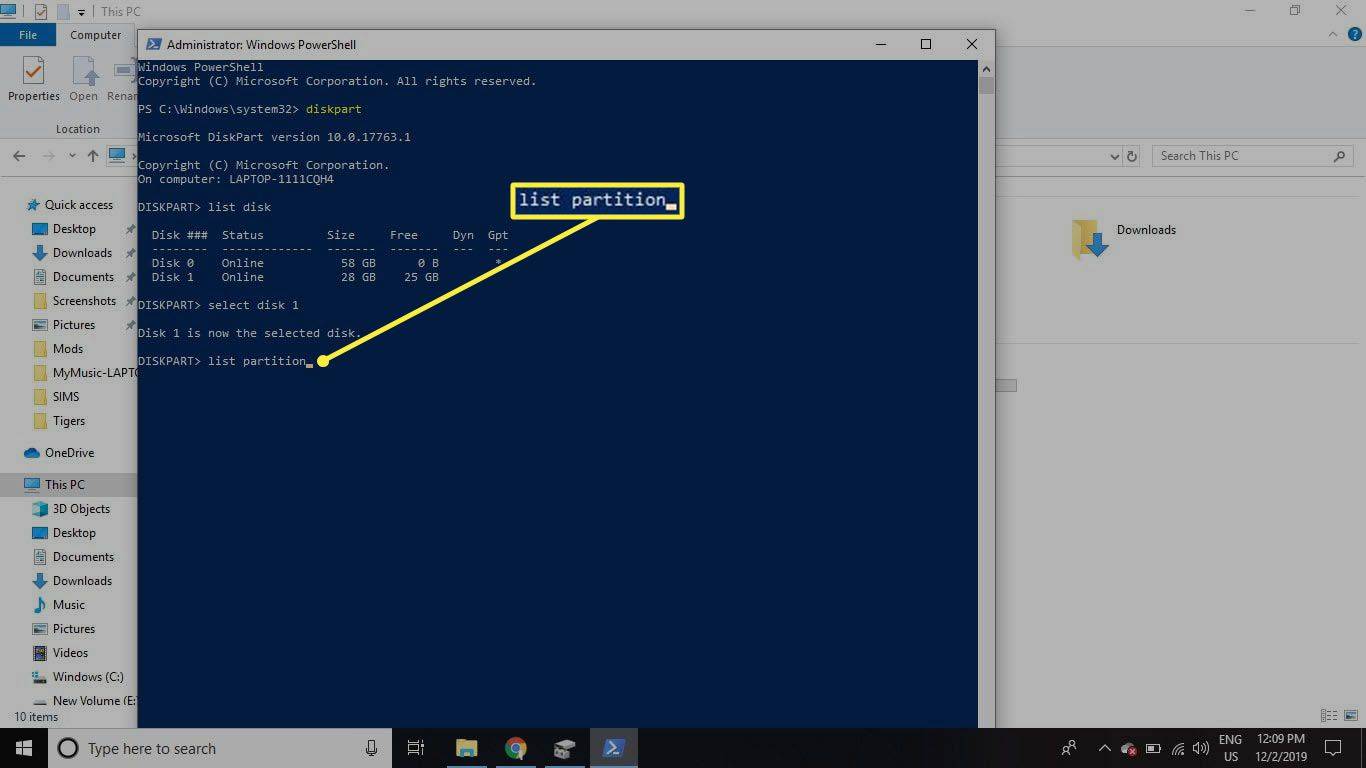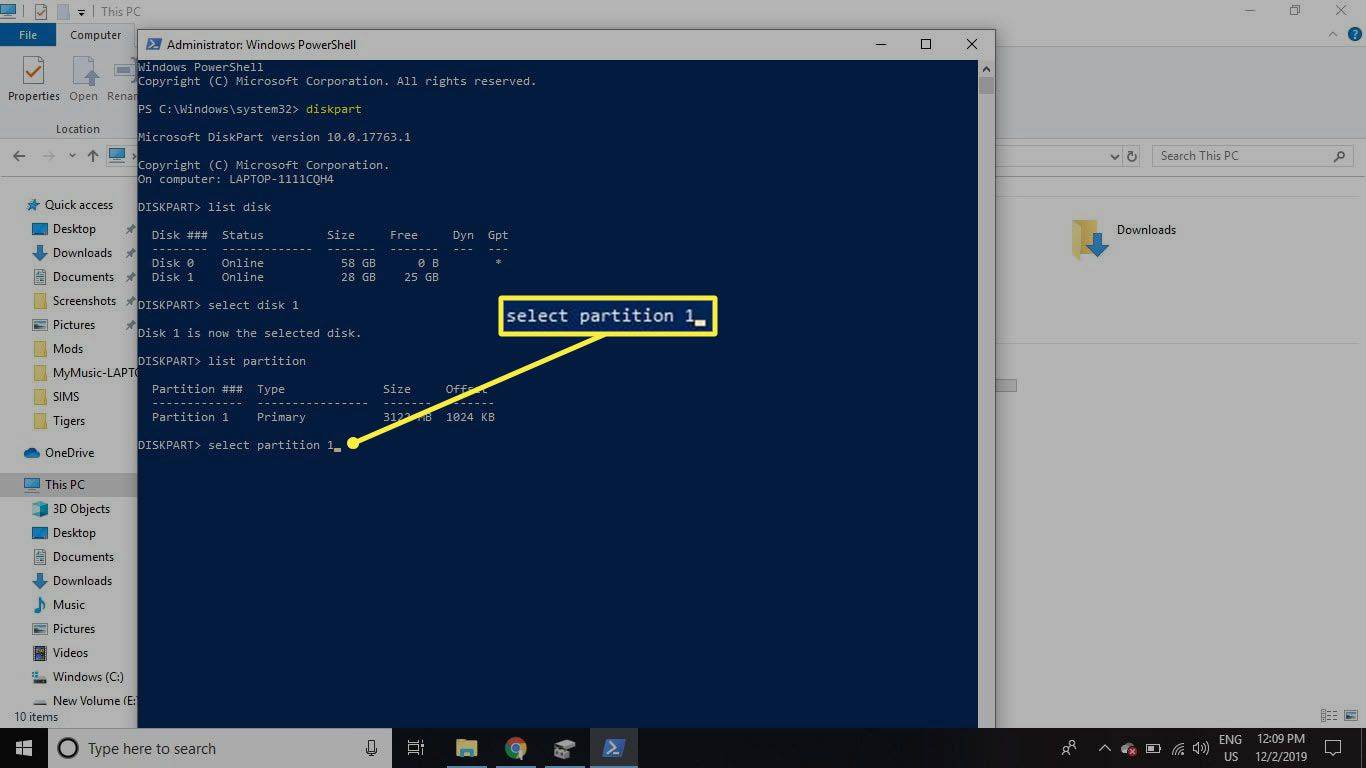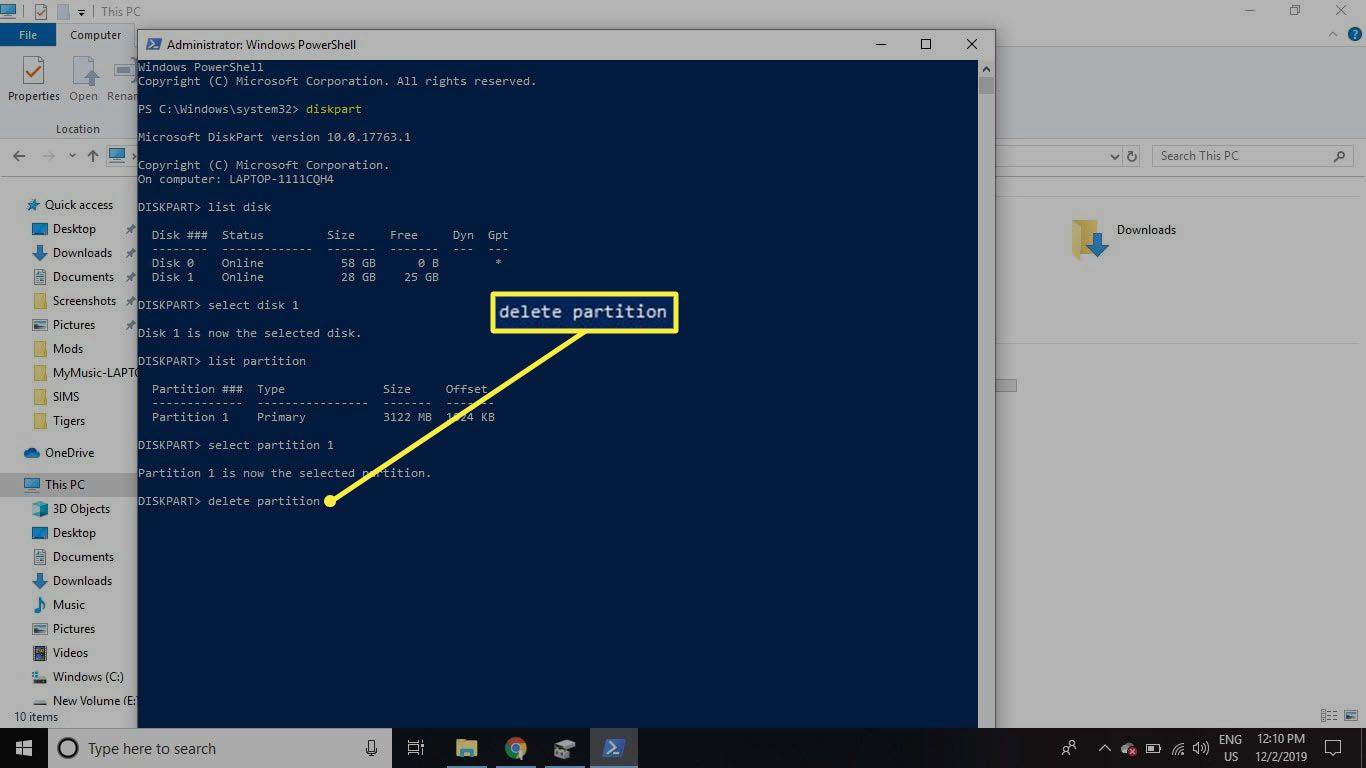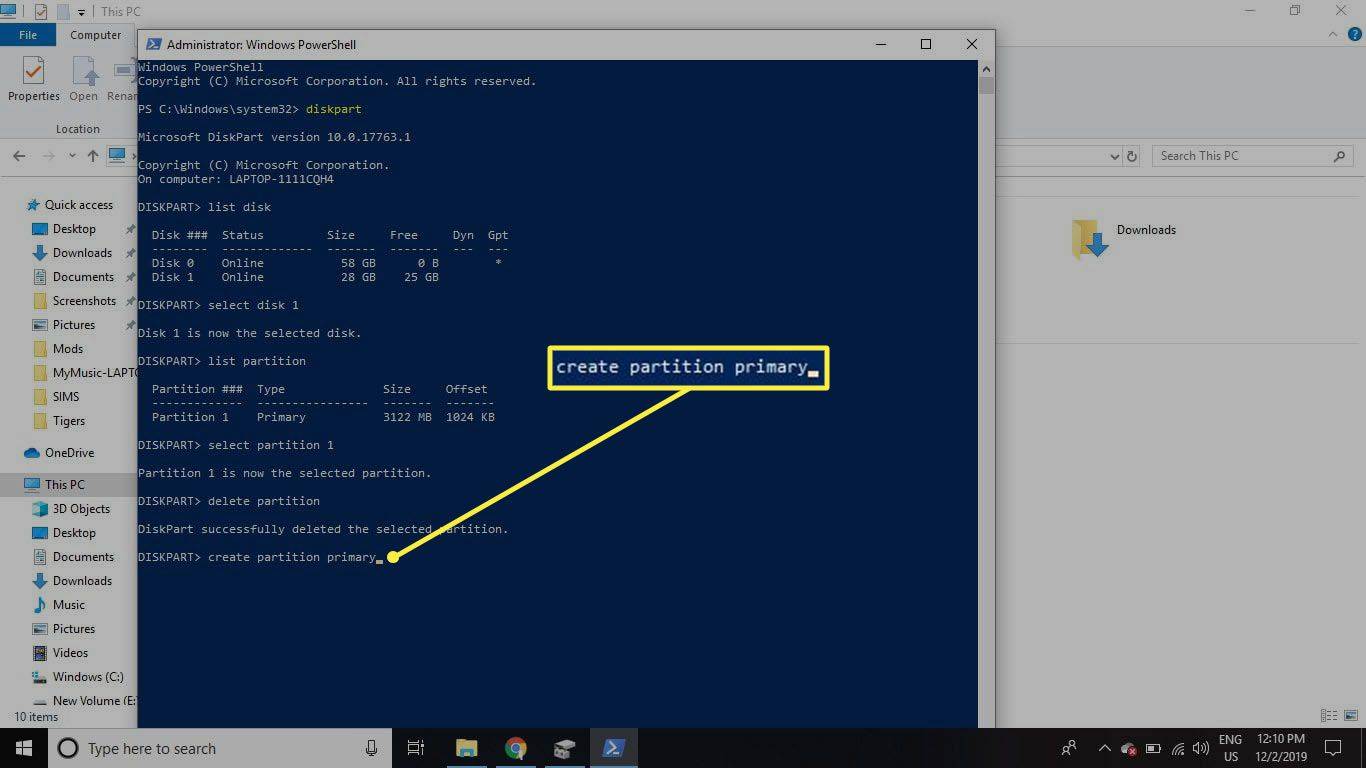알아야 할 사항
- 가장 빠른 방법: 파일 탐색기를 열고 SD 드라이브를 마우스 오른쪽 버튼으로 클릭한 다음 체재 . 선택하다 파일 시스템 > 시작 > 좋아요 .
- SD 카드가 쓰기 금지되어 있는지 확인하려면 물리적 탭을 찾아 반대 방향으로 탭을 이동하세요.
- SD 카드가 파티션되어 있는지 확인하려면 마우스 오른쪽 버튼을 클릭하세요. 시작 > 디스크 관리 . SD 디스크 옆에 있는 여러 파티션을 찾으세요.
이 문서에서는 Windows를 사용하여 SD 카드를 포맷하는 방법을 설명합니다. 이 문서의 지침은 Windows 10, 8, 7에 적용됩니다.
Windows에서 SD 카드를 포맷하는 방법
대부분의 최신 컴퓨터에는 컴퓨터 측면 어딘가에 SD 카드 슬롯이 있습니다. SD 카드는 크기가 다양하므로 마이크로 SD 카드를 사용하는 경우 어댑터가 필요할 수 있습니다. SD 카드 슬롯이 없나요? USB 포트에 연결할 수 있는 SD 카드 리더를 사용하세요.
Mac에서 SD 카드를 포맷할 수도 있습니다.Windows PC에서 SD 카드를 포맷하려면:
-
SD 카드를 컴퓨터에 삽입합니다.
-
파일 탐색기를 열고 SD 카드의 드라이브 문자를 찾으세요. 드라이브를 마우스 오른쪽 버튼으로 클릭하고 체재 .
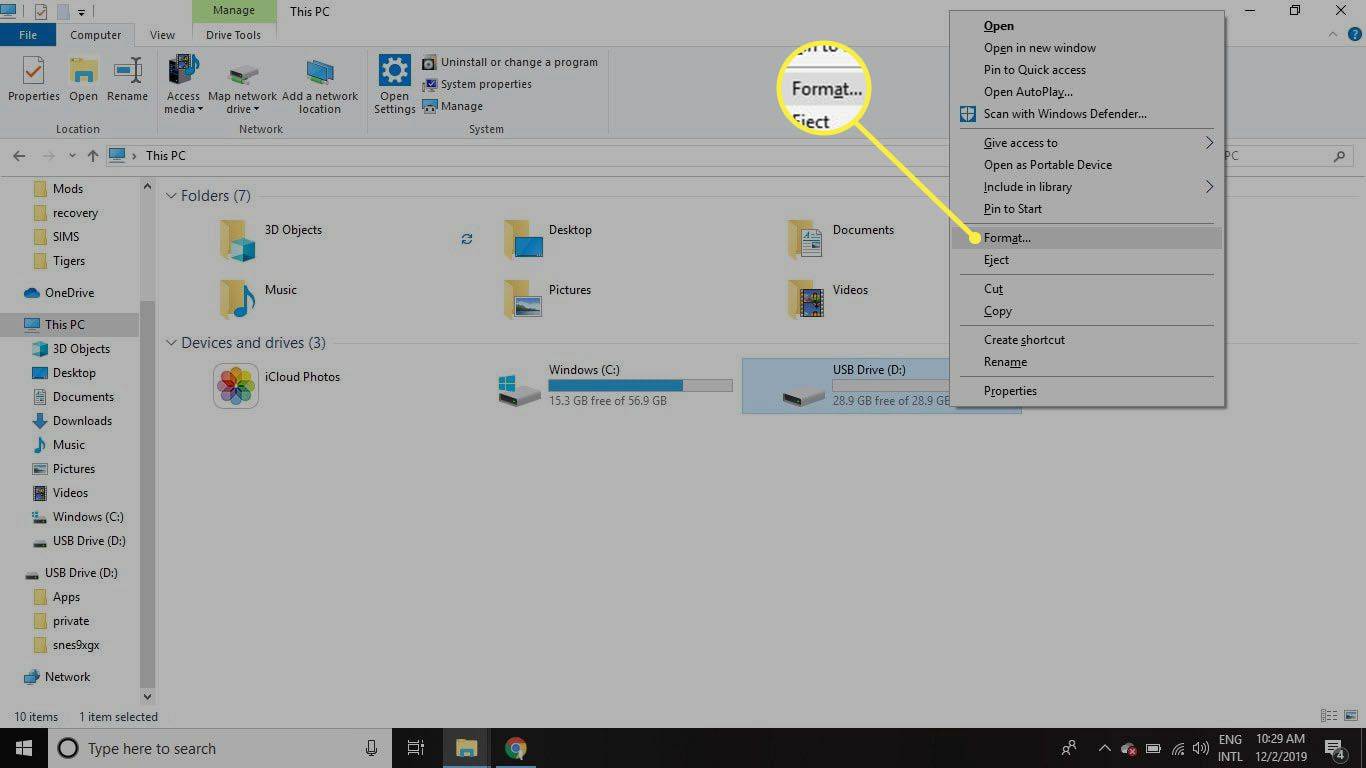
-
만약 용량 SD 카드의 용량이 64GB 미만인 경우 파일 시스템 에게 FAT32 . 64GB 이상인 경우 파일 시스템 에게 exFAT . 선택하다 시작 시작합니다.
포맷된 드라이브에 이름을 입력하여 이름을 지정할 수 있습니다. 볼륨 라벨 .
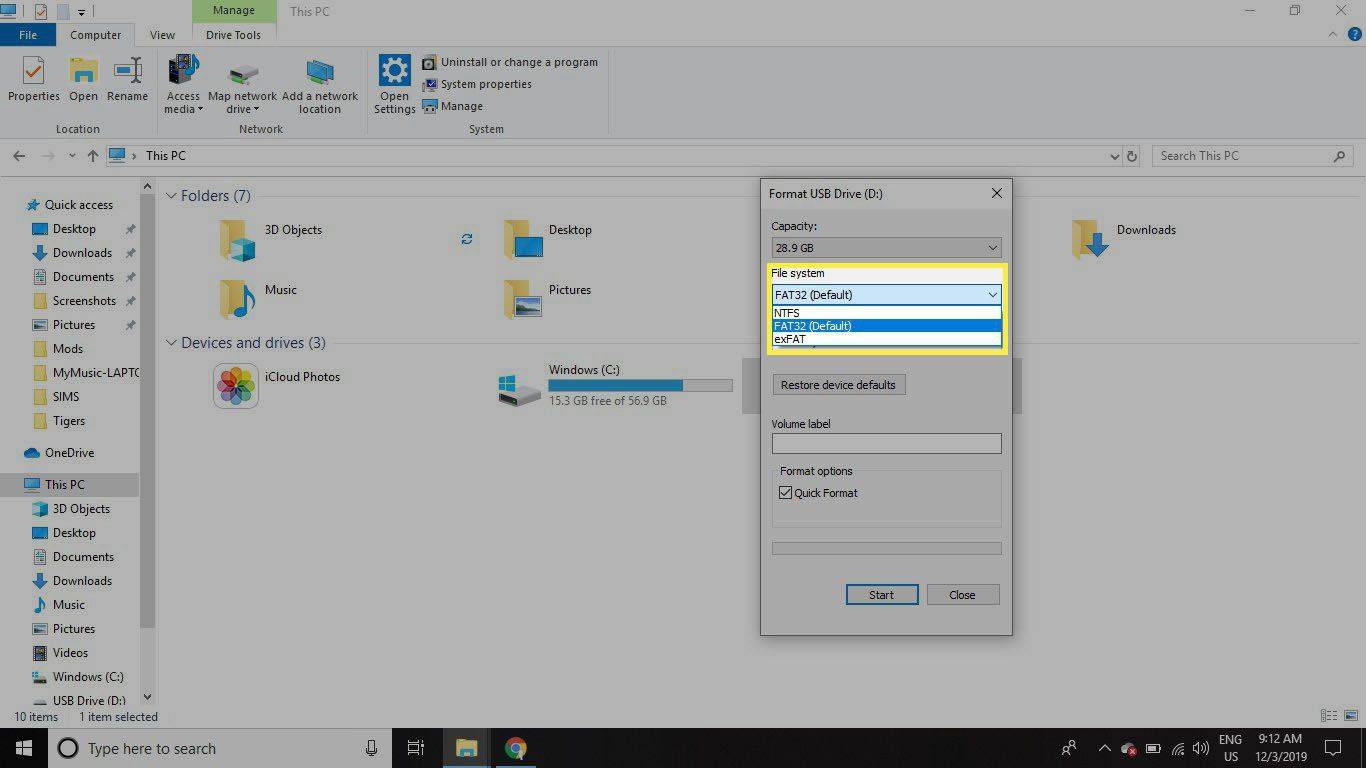
-
선택하다 좋아요 드라이브의 데이터가 지워진다는 경고를 무시하고 카드 포맷을 시작합니다.
Amazon Fire TV에서 최근 본 동영상을 삭제하는 방법
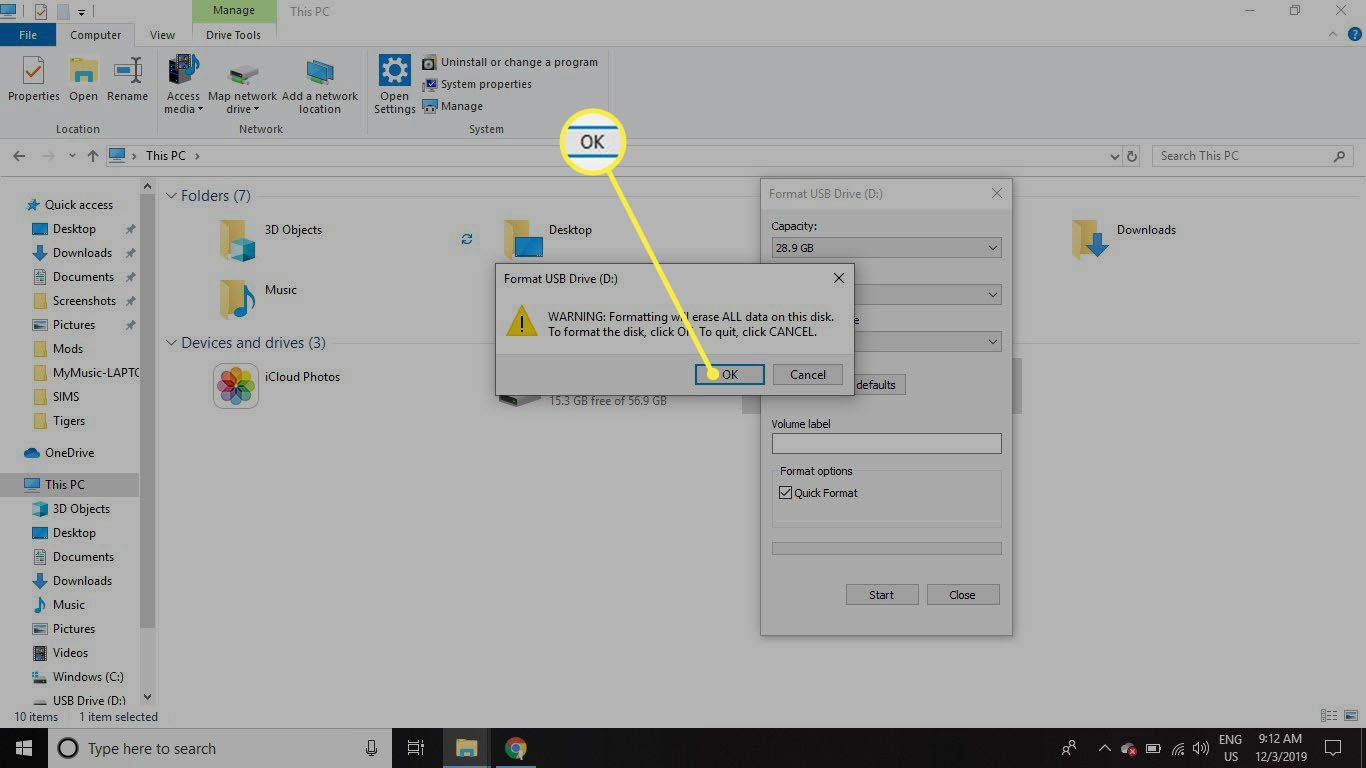
Windows에서 쓰기 금지된 SD 카드 포맷
SD 카드를 포맷하려고 하면 쓰기 금지 또는 읽기 전용이라는 오류 메시지가 표시되는 경우가 있습니다. 대부분의 카드 가장자리에는 위나 아래로 이동할 수 있는 탭이 있습니다. 카드가 쓰기 금지되어 있거나 읽기 전용인 경우 탭을 반대 위치로 이동합니다(예를 들어 위쪽에 있으면 아래로 이동하고 아래에 있으면 위로 이동).
드라이브가 여전히 쓰기 금지되어 있거나 탭이 없는 경우 다음 지침을 따르십시오.
SD 카드에 물리적 탭이 있는 경우 이 프로세스는 위의 지침보다 우선하며 읽기 전용을 켜거나 끄려면 탭의 위치를 수정해야 합니다.
-
마우스 오른쪽 버튼을 클릭하세요. 시작 메뉴를 선택하고 Windows PowerShell(관리자) ~에 윈도우 10 또는 명령 프롬프트(관리자) 윈도우 8에서.
Windows 7 이하를 사용하는 경우 시작 메뉴, 마우스 오른쪽 버튼 클릭 명령 프롬프트 (또는 파워셸(관리자) )를 선택하고 관리자로 실행 . 명령 프롬프트 아이콘을 찾으려면 메뉴를 탐색해야 할 수도 있습니다.
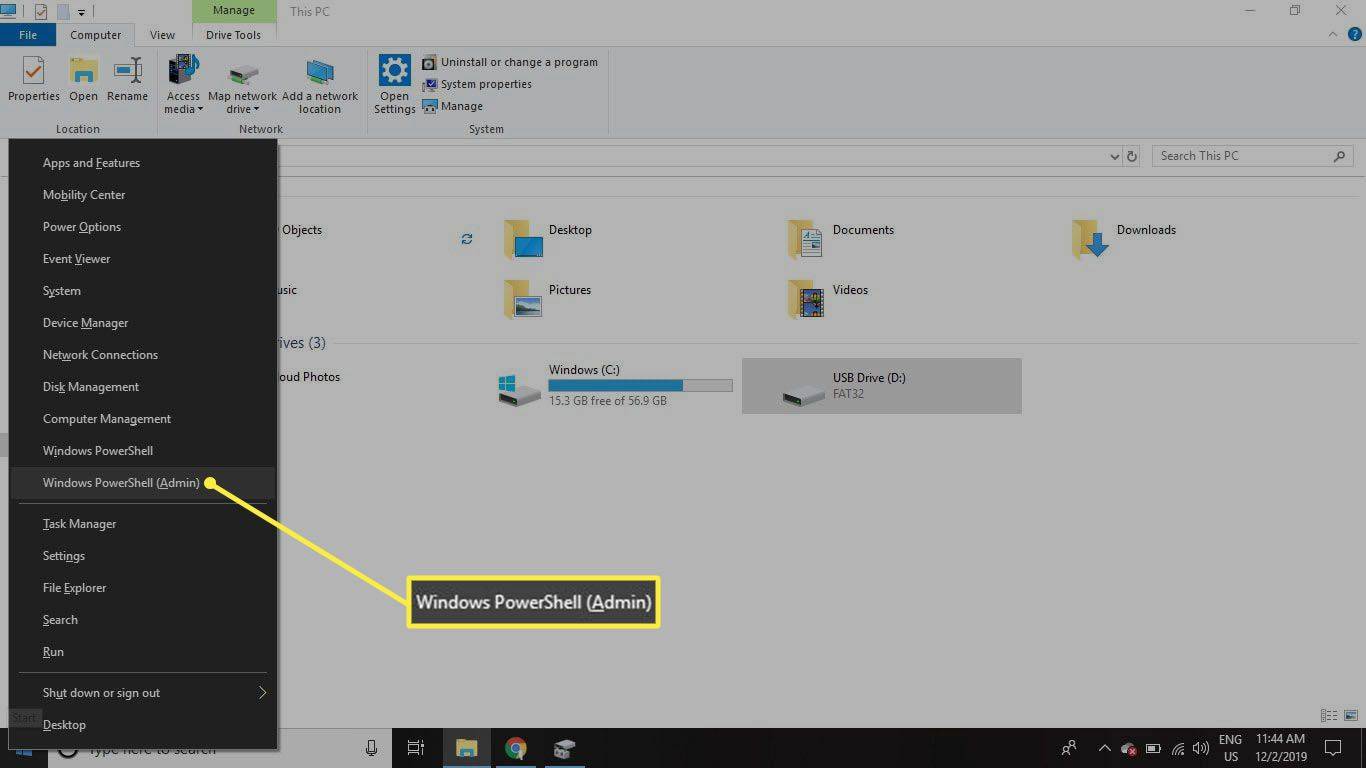
-
유형 디스크파트 명령 프롬프트 창에서 다음을 누릅니다. 입력하다 .
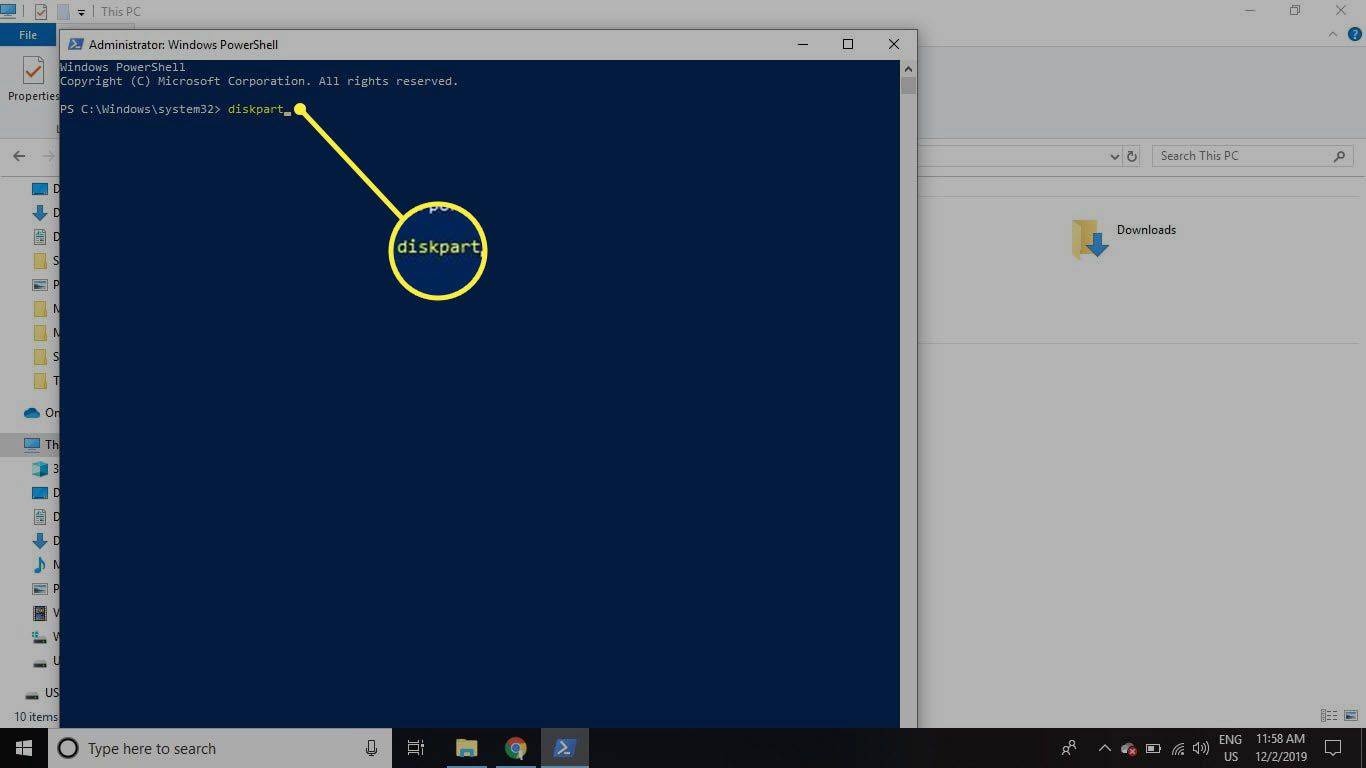
-
유형 디스크 나열 그리고 누르세요 입력하다 . 컴퓨터에서 사용 가능한 디스크 목록이 나타납니다. SD 카드 크기와 유사한 디스크 번호를 찾으세요.
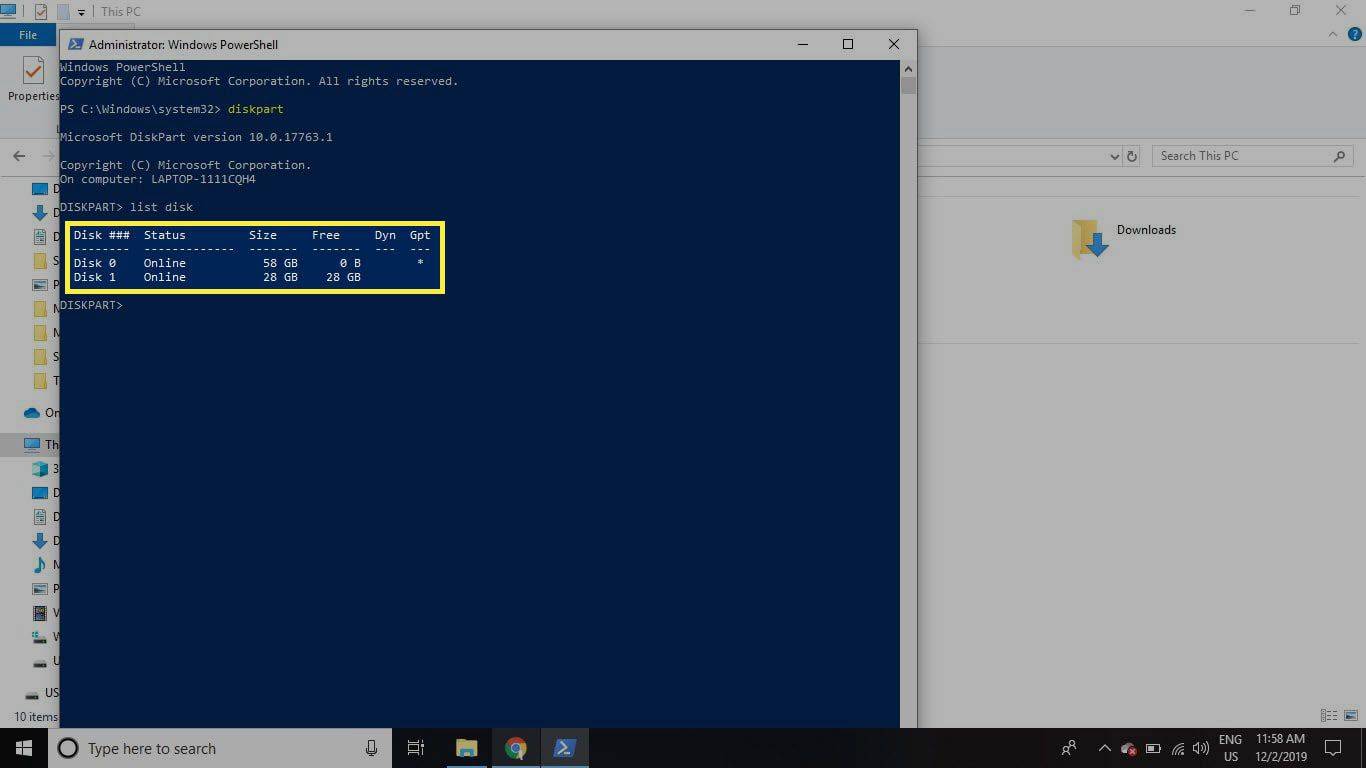
-
유형 디스크 선택# (어디#는 SD 카드의 디스크 번호)를 누르고 입력하다 .
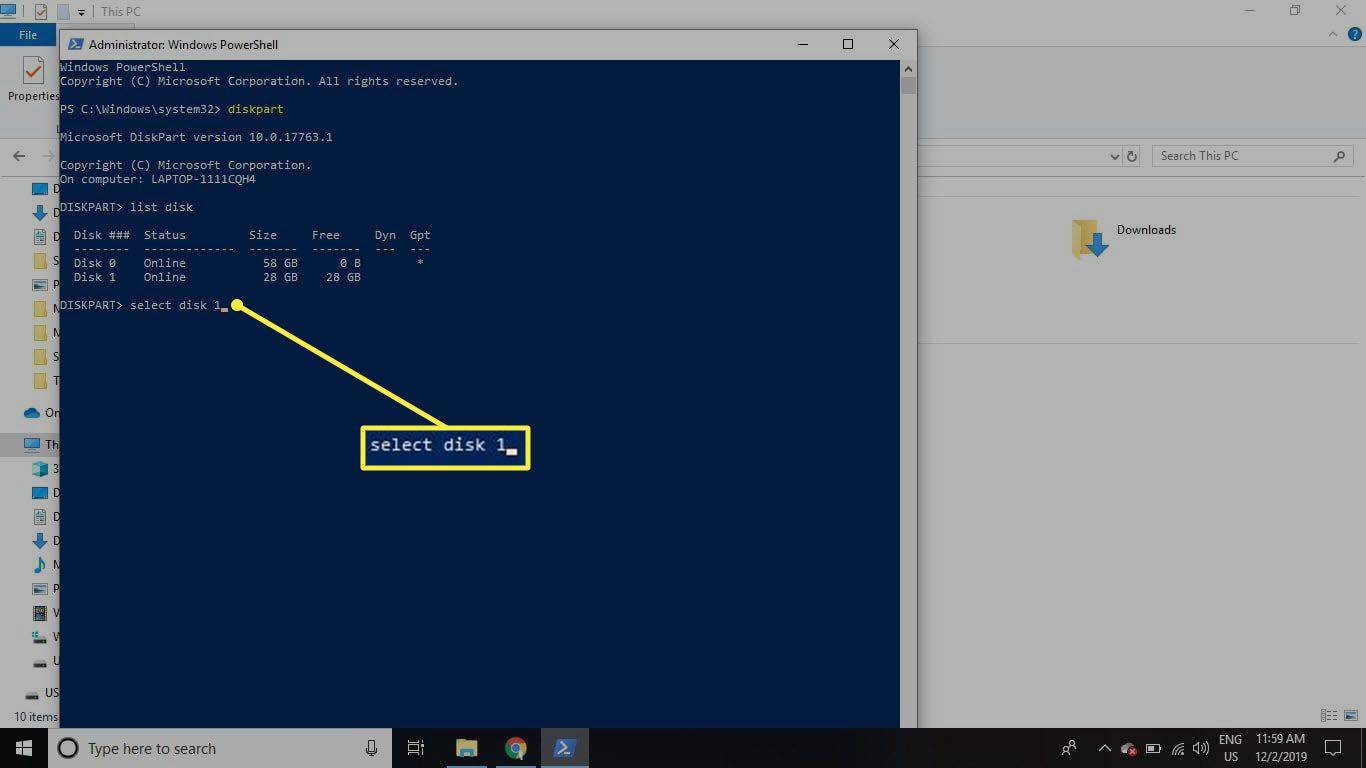
-
유형 속성 디스크 지우기 읽기 전용 그리고 누르세요 입력하다 .
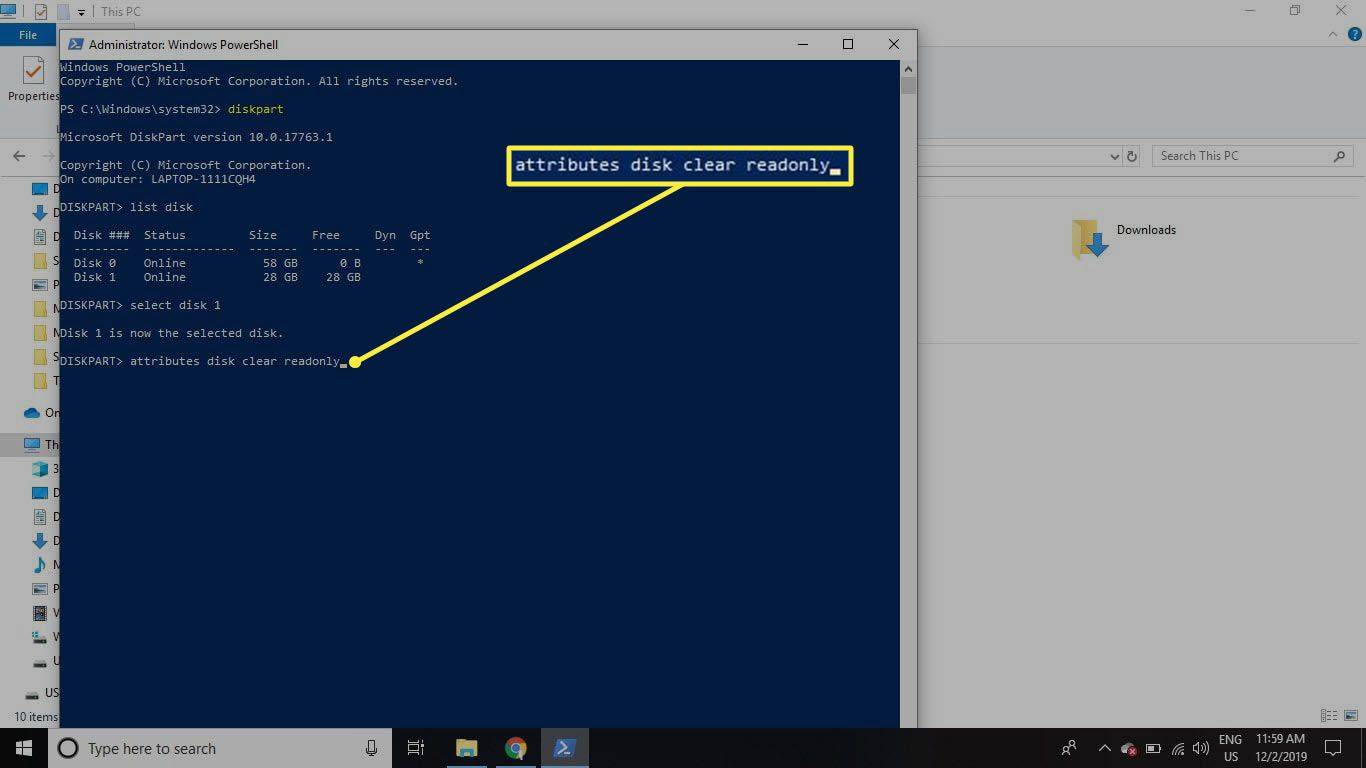
-
유형 깨끗한 그리고 누르세요 입력하다 .
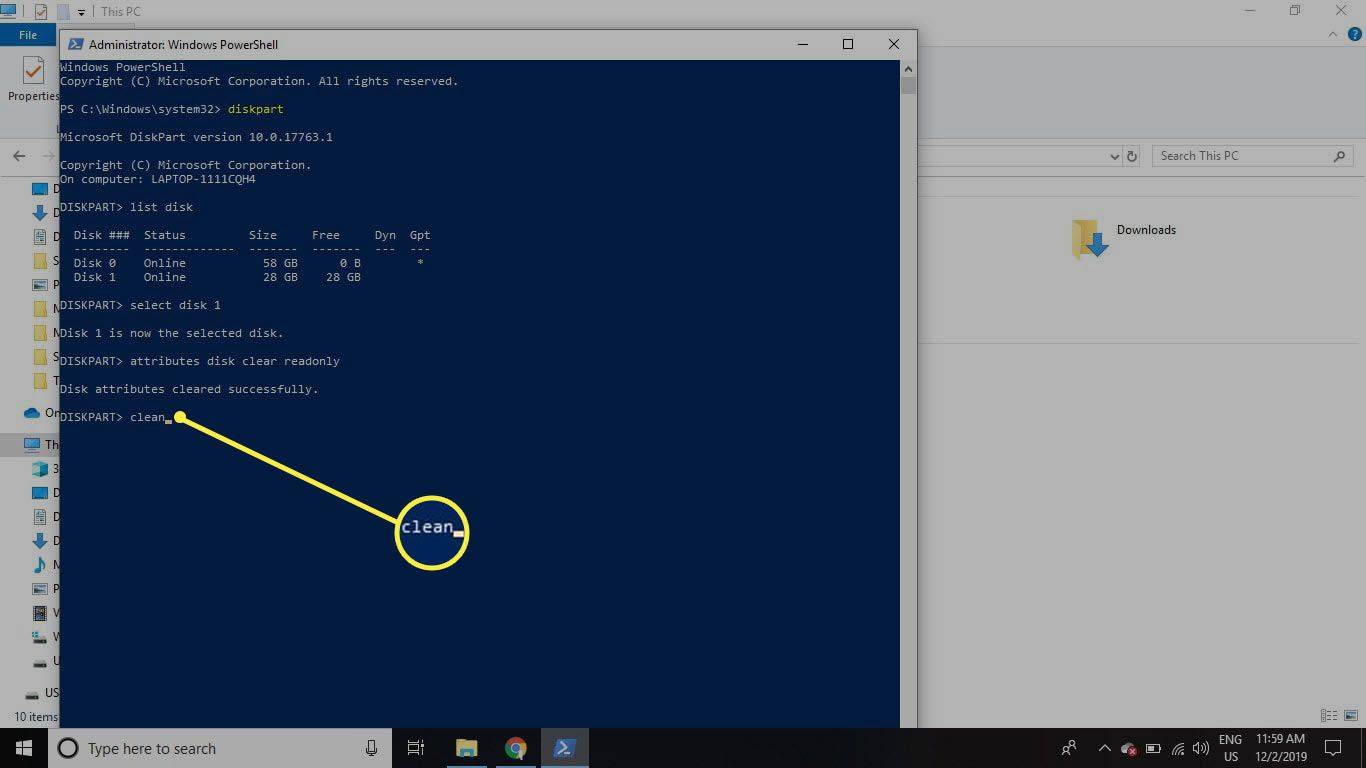
-
프로세스가 완료되면 다음을 입력하십시오. 출구 그리고 누르세요 입력하다 을 클릭한 다음 명령 프롬프트를 닫고 위에 설명된 대로 파일 탐색기를 사용하여 SD 카드를 포맷하세요.
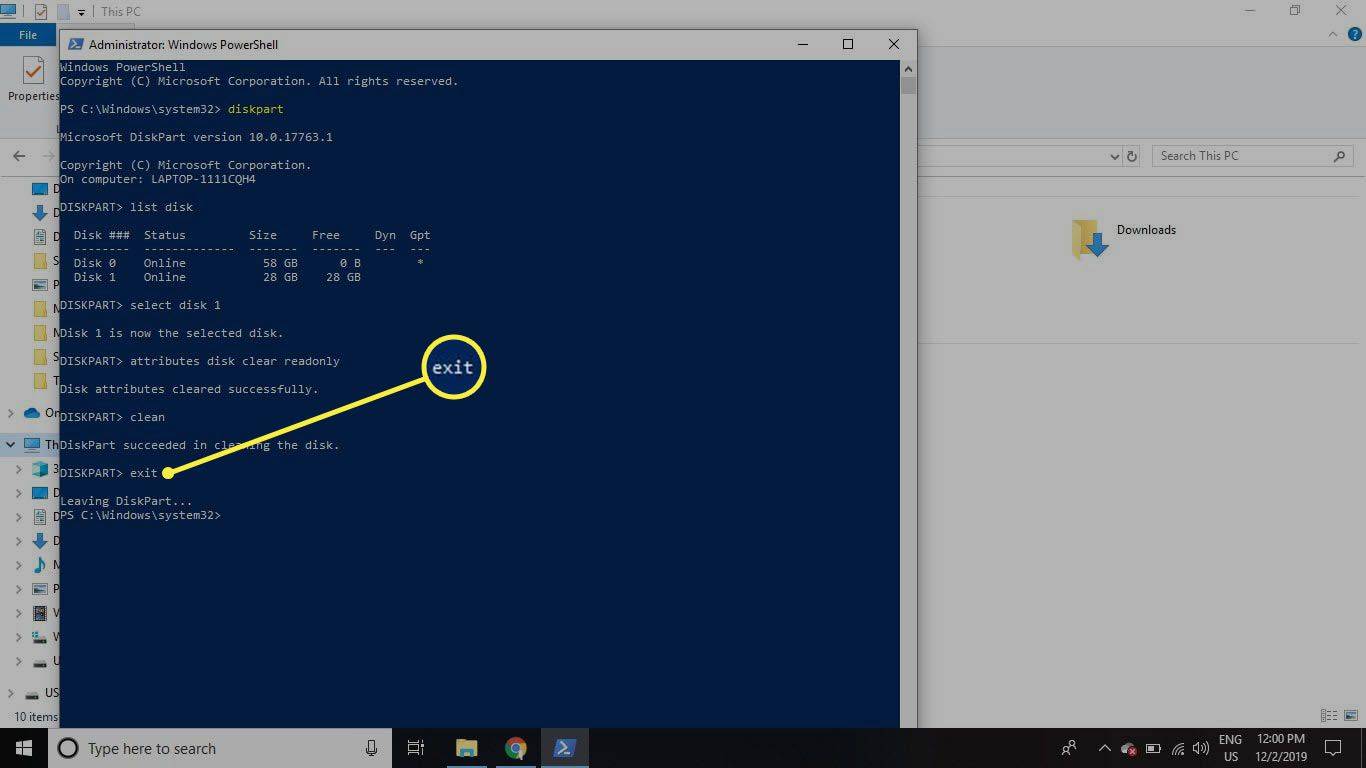
SD 카드가 파티션되어 있는지 확인하는 방법
Raspberry Pi와 같은 단일 보드 컴퓨터에서 사용하기 위해 SD 카드에 Linux 버전을 설치한 경우 Linux로 올바르게 부팅할 수 있도록 카드가 분할되었을 수 있습니다. 해당 SD 카드를 다른 용도로 다시 사용하려면 먼저 파티션을 제거해야 합니다.
SD 카드에 파티션이 있는지 확인하려면 시작 메뉴를 선택하고 디스크 관리 .
Windows 7 이하에서는 시작 메뉴와 종류 diskmgmt.msc 검색창에서 디스크 관리를 찾으세요. 도구.

SD 카드의 디스크 번호 옆에 여러 개의 파티션이 표시될 수 있습니다. 일반적으로 첫 번째 파티션의 이름은 다음과 같습니다. 할당되지 않은 . 이것이 나열된 유일한 파티션인 경우 위의 지침이 작동합니다. 그러나 파티션이 여러 개인 경우에는 카드를 포맷하기 전에 파티션을 제거해야 합니다.

Windows의 SD 카드에서 파티션 제거
하나의 연속 파티션이 되도록 SD 카드를 포맷하려면:
-
마우스 오른쪽 버튼을 클릭하세요. 시작 메뉴를 선택하고 Windows PowerShell(관리자) ~에 윈도우 10 또는 명령 프롬프트(관리자) 윈도우 8에서.
Windows 7 이하에서는 시작 메뉴, 마우스 오른쪽 버튼 클릭 명령 프롬프트 을 선택하고 관리자로 실행 . 메뉴를 탐색하여 해당 항목을 찾아야 할 수도 있습니다. 명령 프롬프트 상.
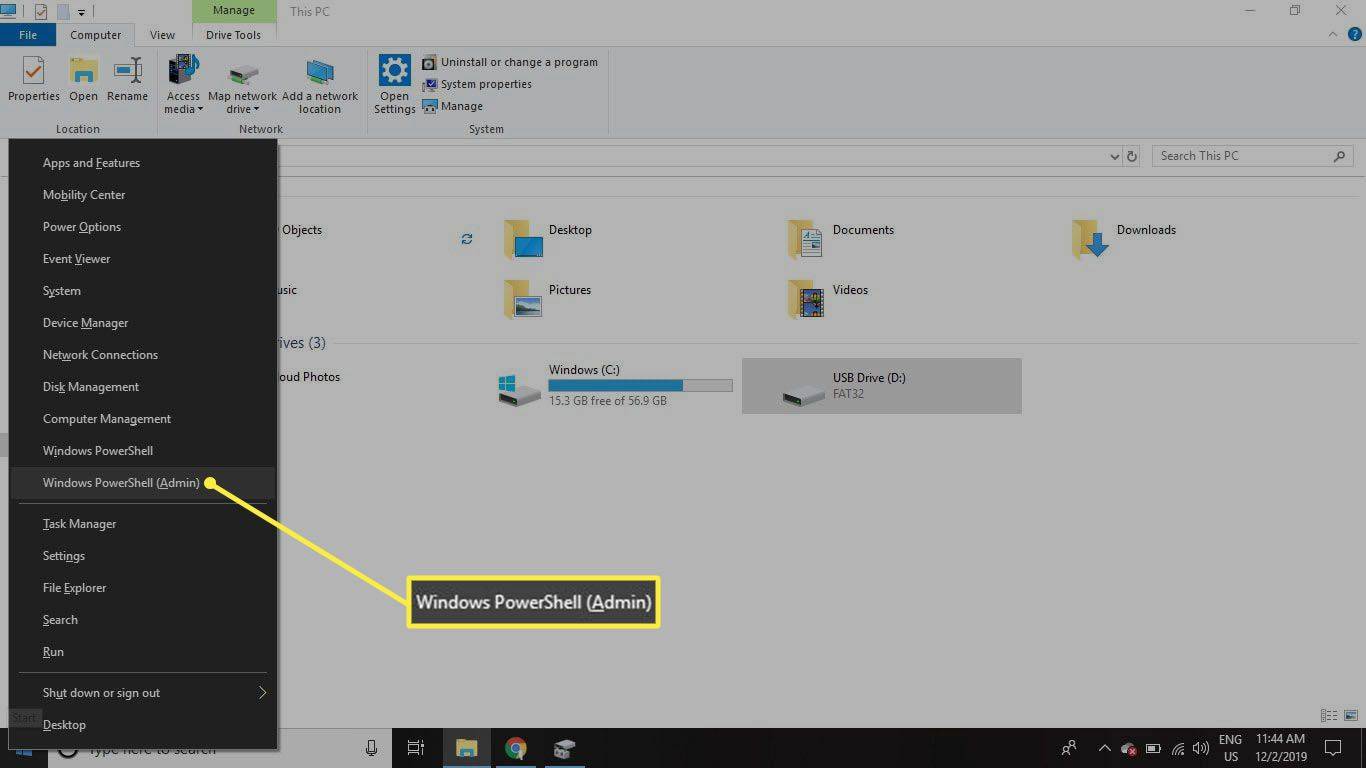
-
유형 디스크파트 명령 프롬프트 창에서 다음을 누릅니다. 입력하다 .
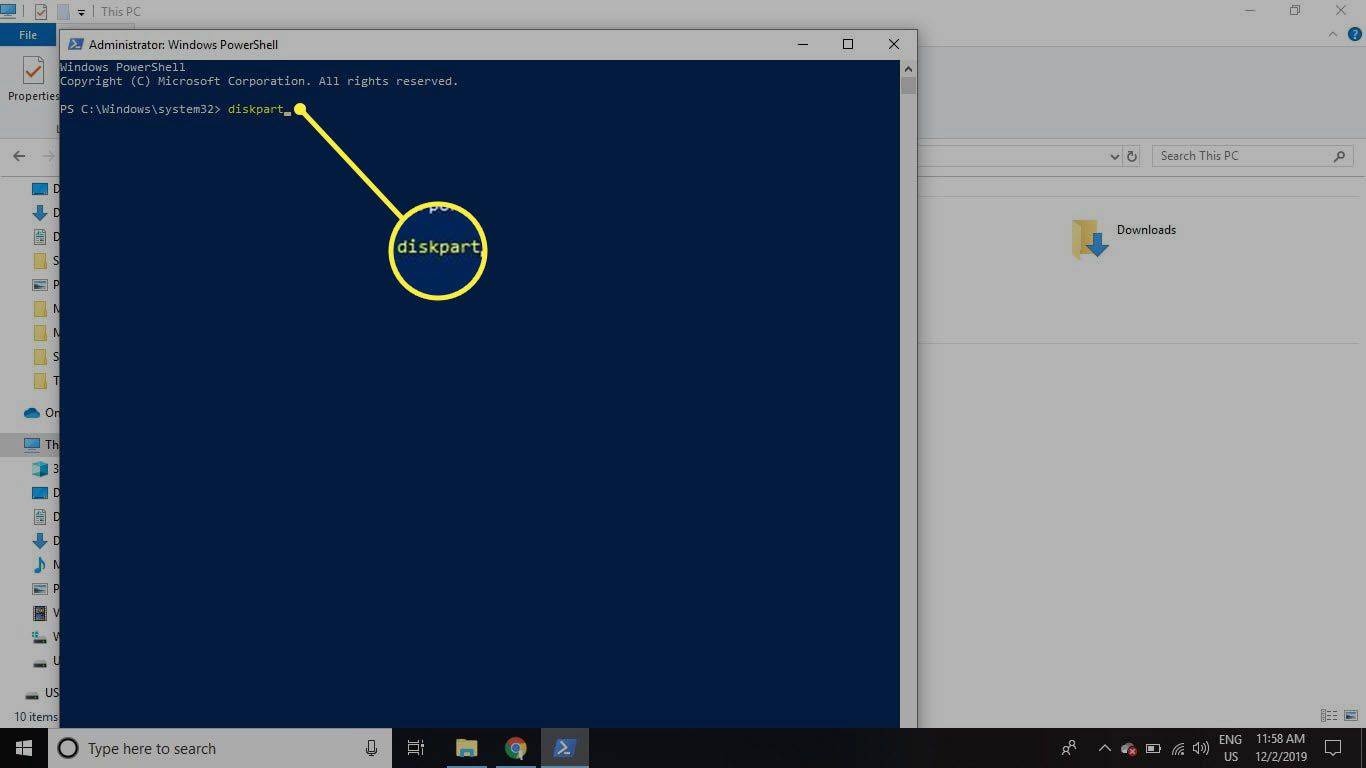
-
유형 디스크 나열 그리고 누르세요 입력하다 . SD 카드와 일치하는 디스크 번호를 찾습니다(크기가 같아야 함).
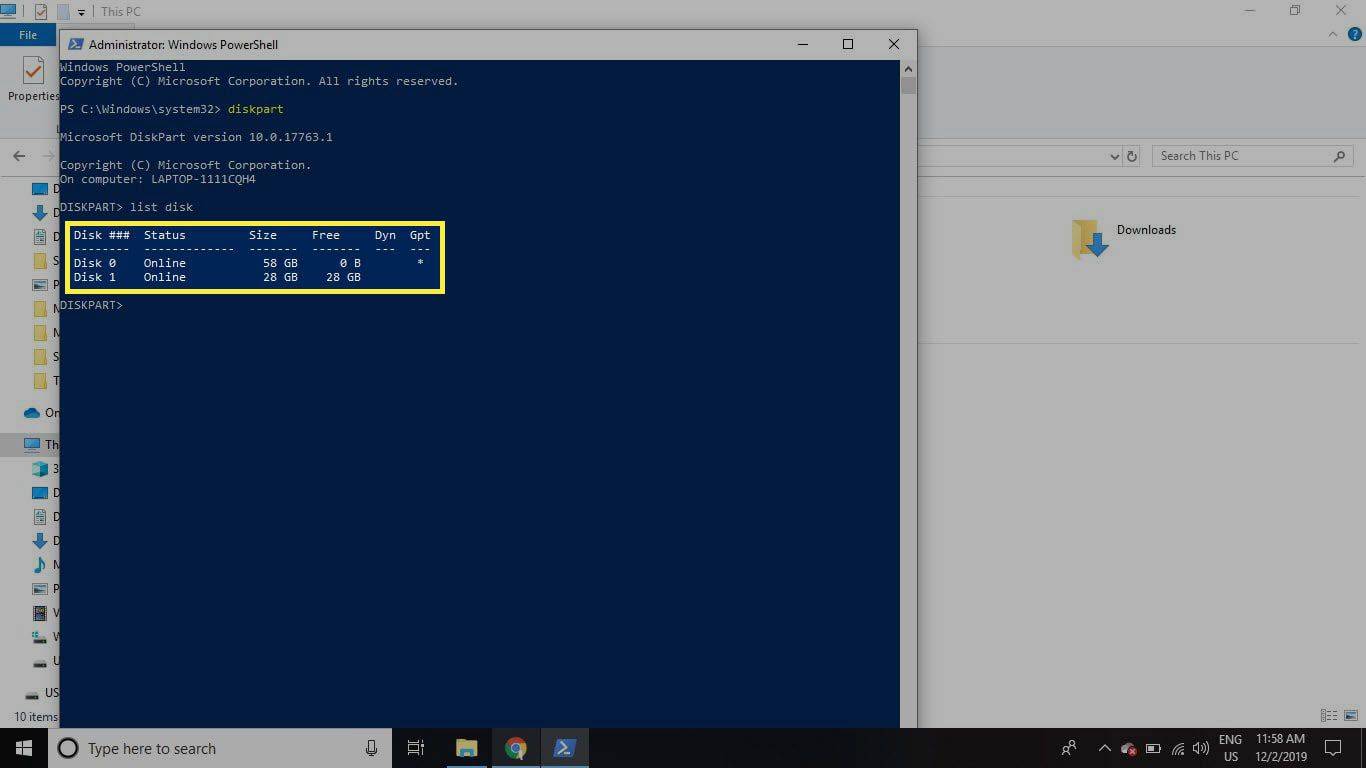
-
유형 디스크 선택# (어디#는 SD 카드의 디스크 번호)를 누르고 입력하다 .
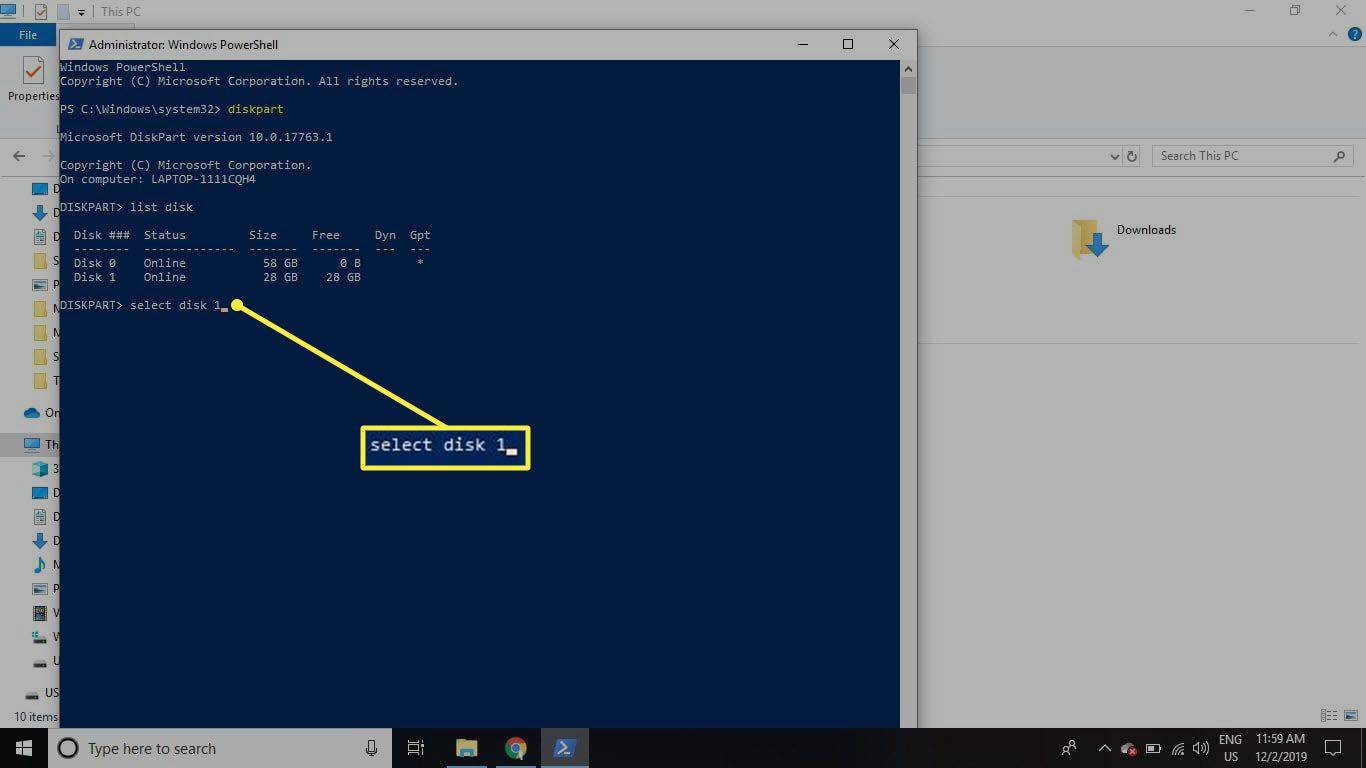
-
유형 목록 파티션 그리고 누르세요 입력하다 .
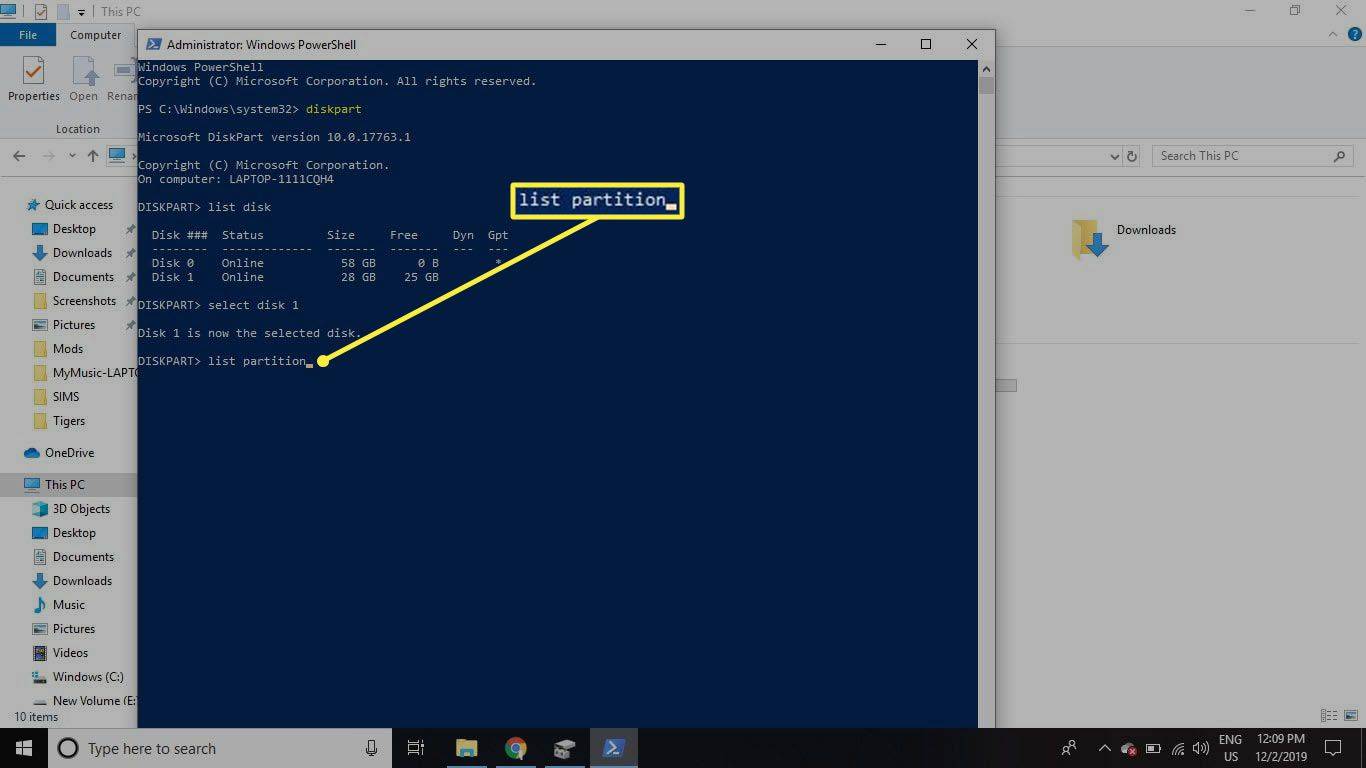
-
유형 파티션 1을 선택하세요 그리고 누르세요 입력하다 .
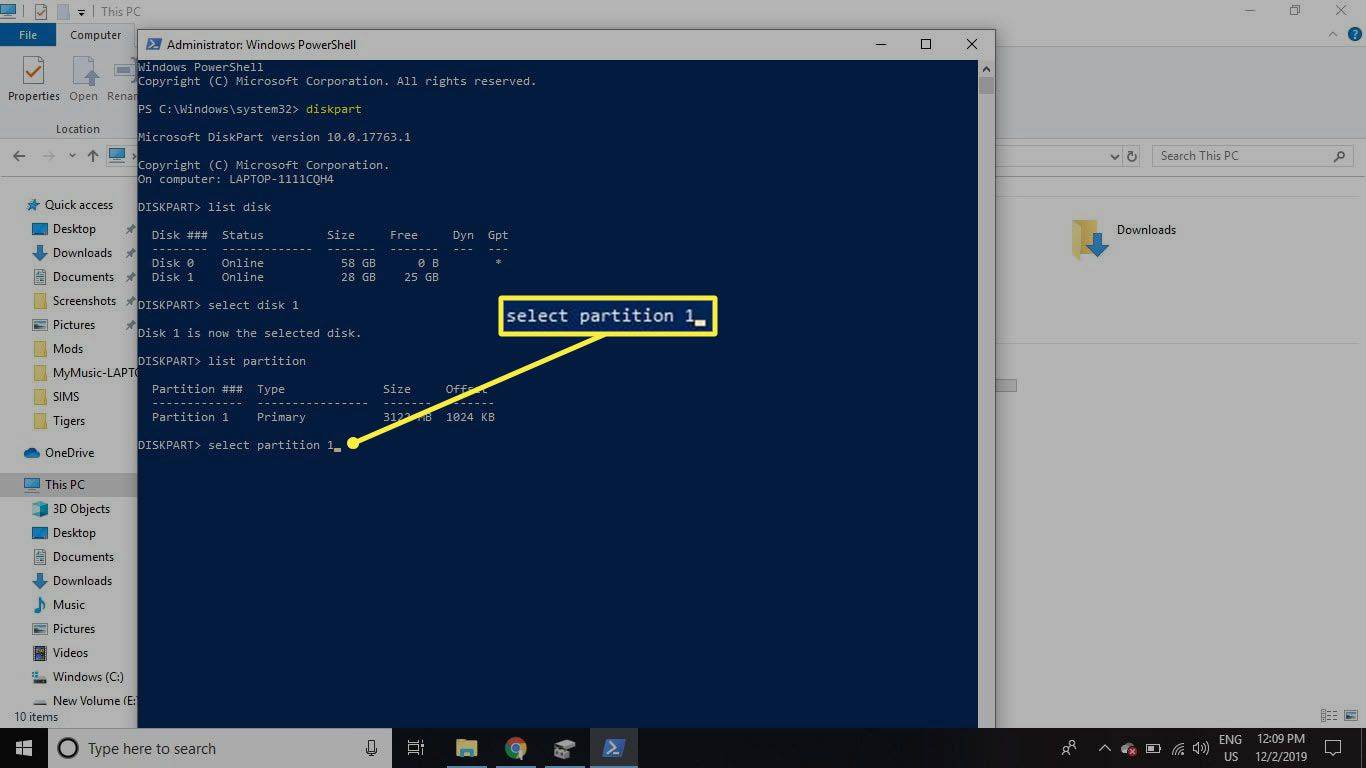
-
유형 파티션 삭제 그리고 누르세요 입력하다 . 더 이상 파티션이 없을 때까지 6단계와 7단계를 반복합니다.
첫 번째 파티션을 삭제하자마자 다음 파티션은 파티션 1이 되므로 삭제하는 파티션은 항상 파티션 1이 됩니다.
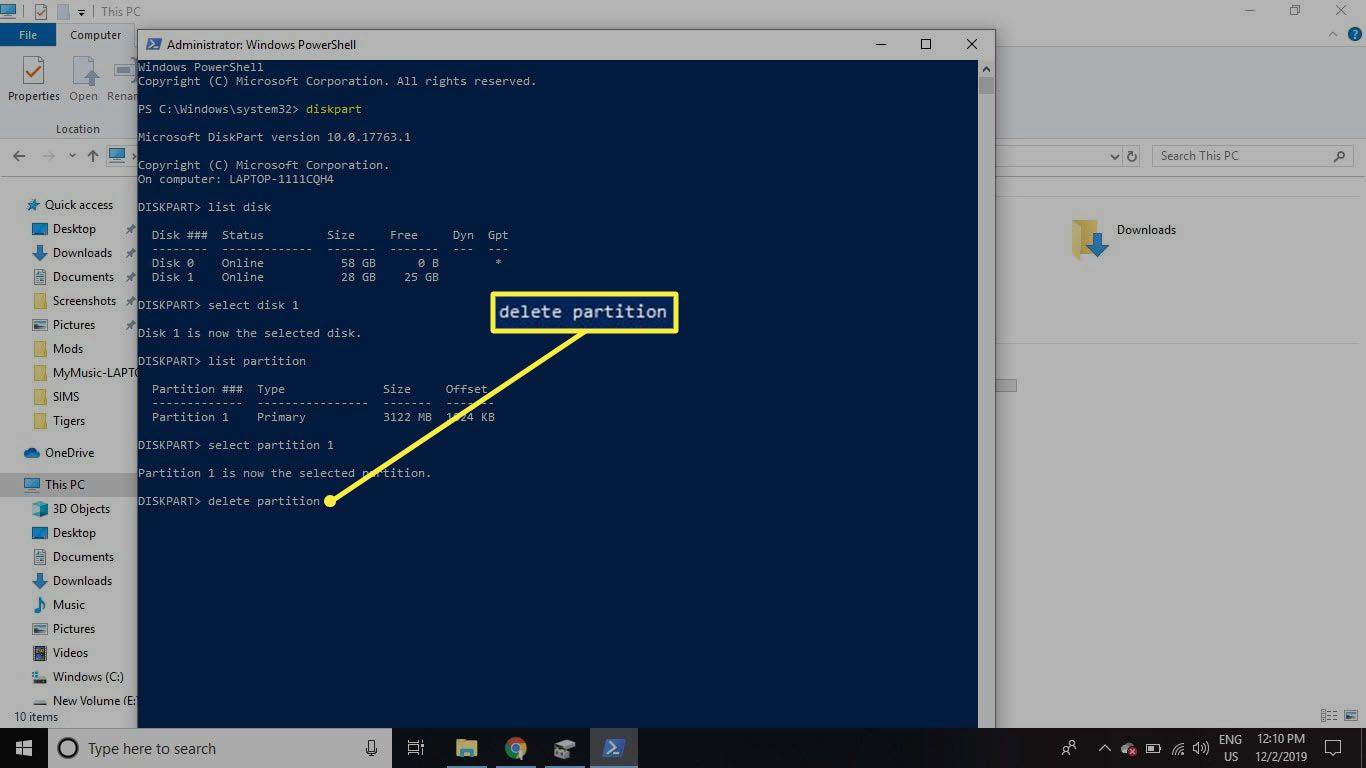
-
유형 기본 파티션 생성 그리고 누르세요 입력하다 .
프로세스가 완료되면 명령 프롬프트를 닫고 평소대로 SD 카드를 포맷하세요.
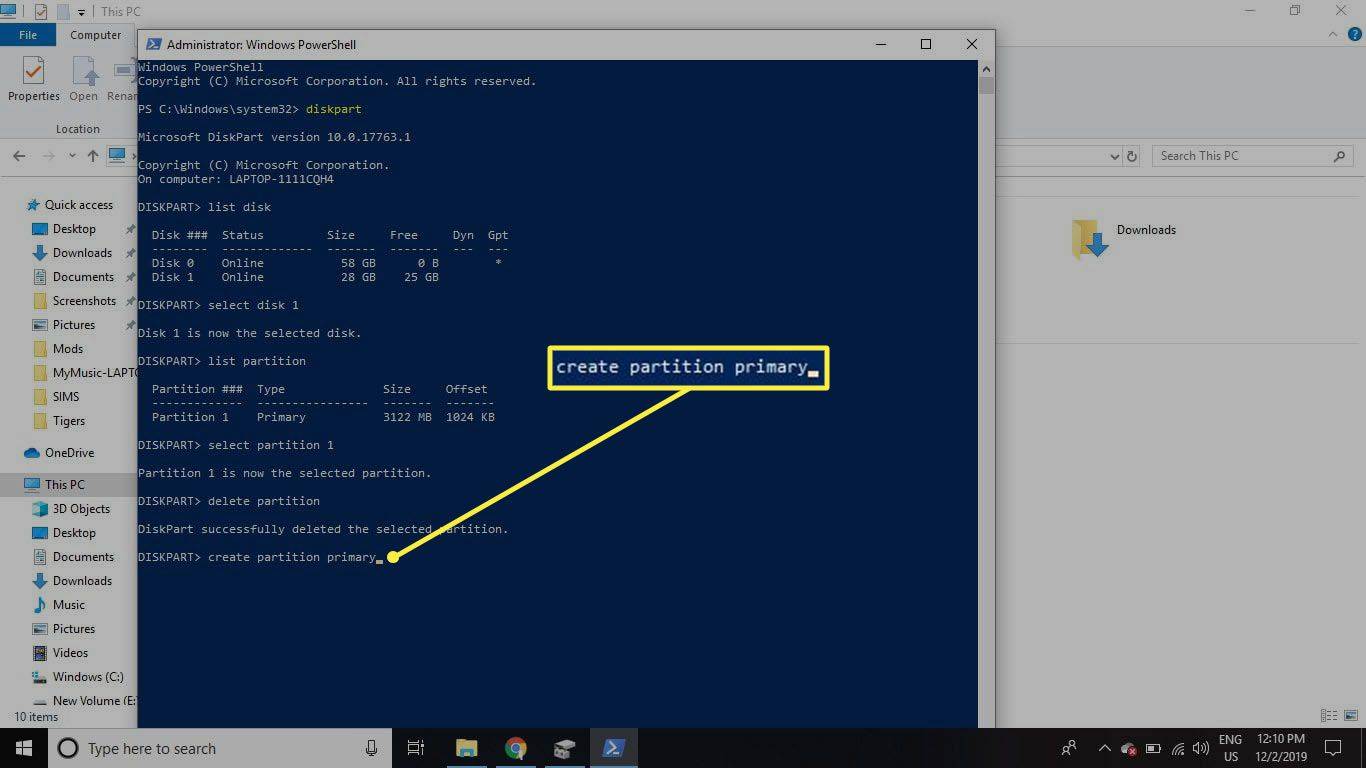
- 앱을 SD 카드로 어떻게 이동하나요?
앱을 SD 카드로 이동하는 과정은 사용 중인 플랫폼에 따라 약간 다릅니다. Android에서는 다음을 엽니다. 내 서류들 앱 > 내부 저장소 > 선택 세 개의 점 > 편집하다 > 파일이나 앱을 선택하세요. 선택 세 개의 점 > 이동하다 > SD 카드 > 목적지 선택 > 완료 .
- Nintendo Switch에 SD 카드를 어떻게 넣나요?
스위치에 SD 카드를 설치하려면 microSD, microSDHC 또는 microSDXC 카드가 있는지 확인한 다음 스위치를 끄고 도크에서 제거하세요. 뒷면의 킥스탠드를 열어 microSD 카드 슬롯에 접근하고 금속 핀이 아래(스위치 쪽)를 향하도록 하여 카드를 삽입합니다.